
Manual de instruções
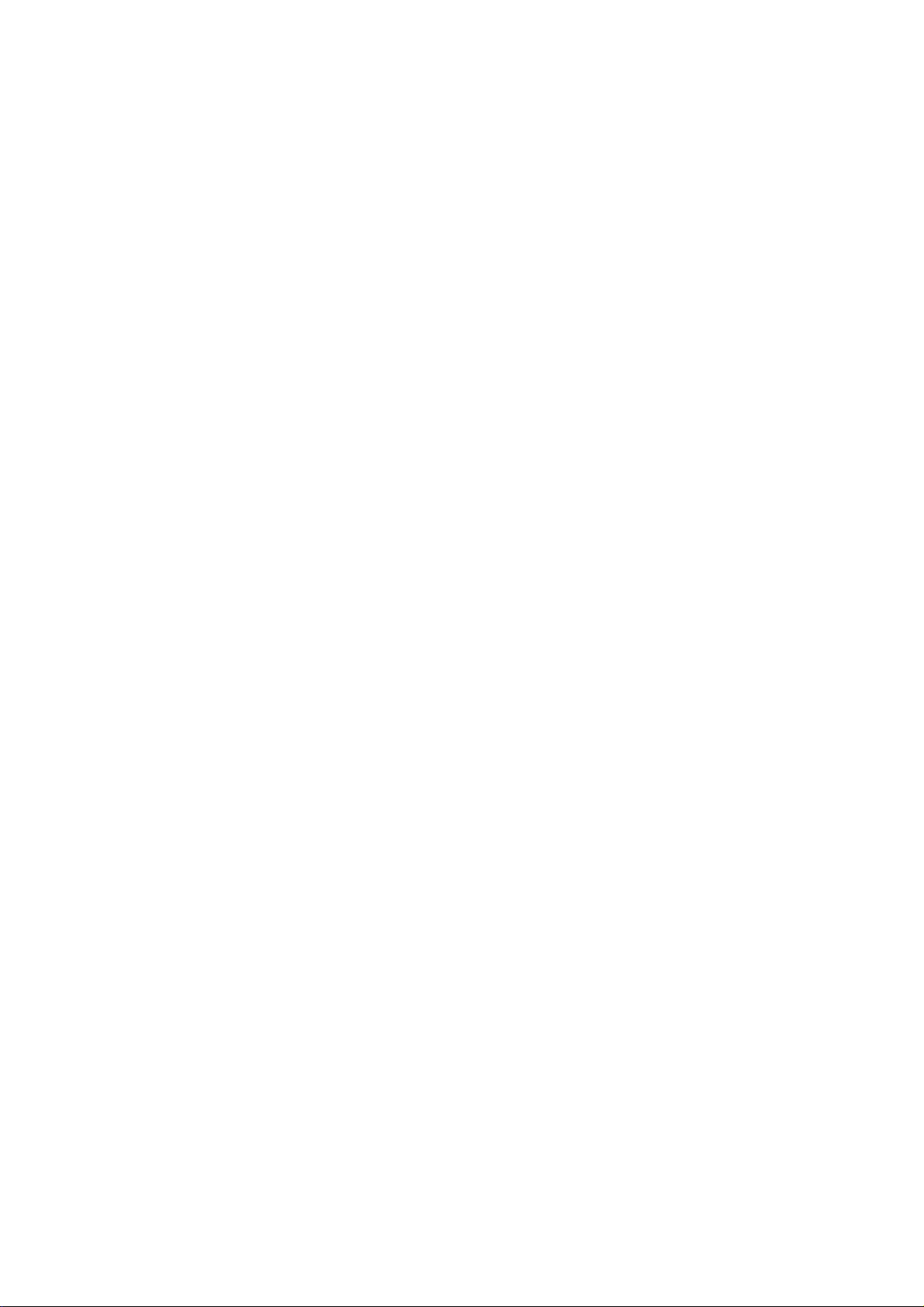
BLANK PAGE
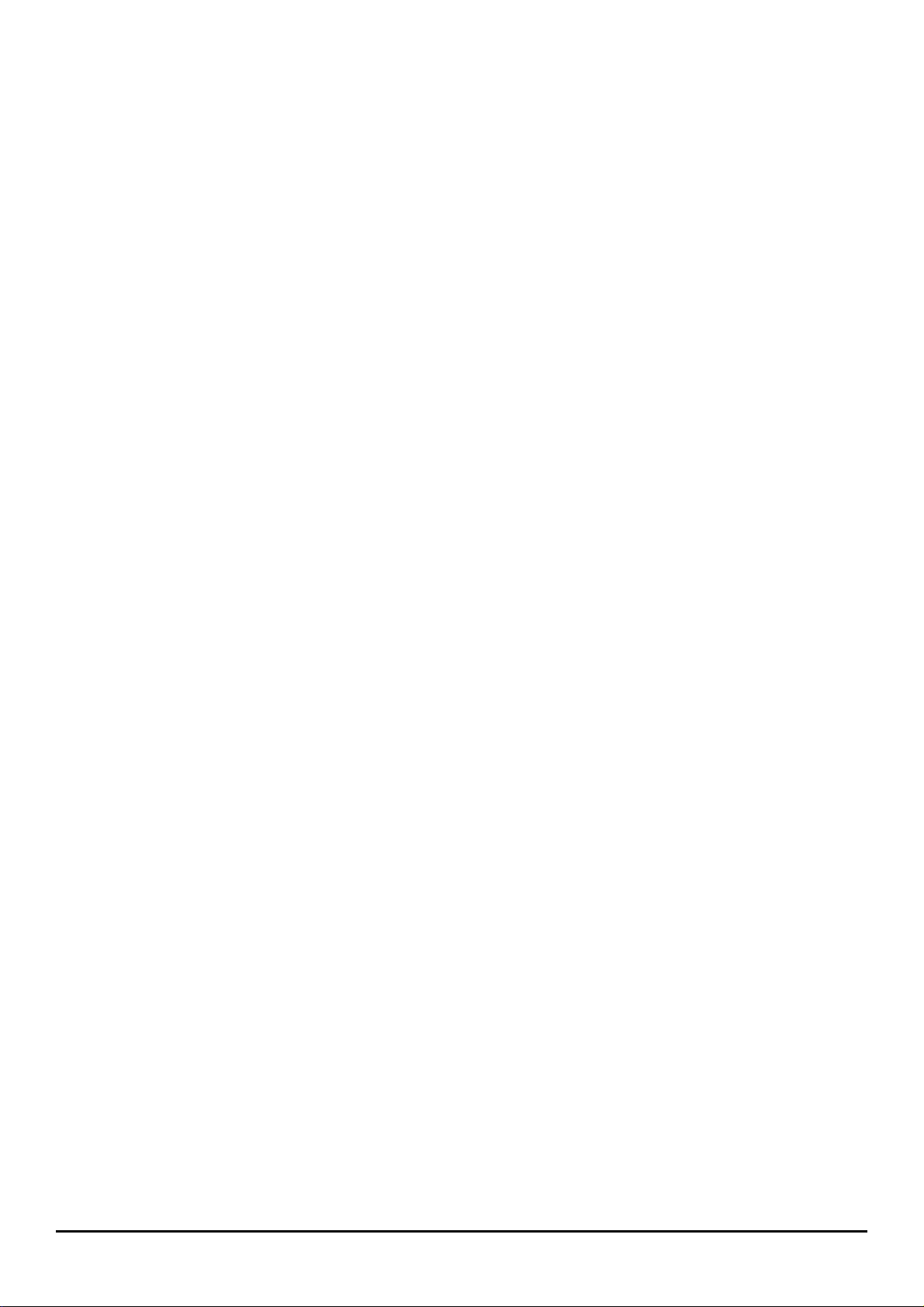
Sumário
Apresentação da máquina.............................................................................................................5
Vista frontal........................................................................................................................................................5
Vista traseira......................................................................................................................................................6
Painel de Operador ........................................................................................................................7
Teclas e indicadores luminosos..........................................................................................................................7
Visor de cristais líquidos.....................................................................................................................................8
A cabeça de impressão .................................................................................................................9
Substituição da cabeça de impressão ................................................................................................................9
Alinhamento da cabeça de impressão..............................................................................................................10
Alinhamento automático após a introdução/substituição da cabeça de impressão.......................................................10
Alinhamento através do separador Printer Care do Monitor da impressora .................................................................10
Alinhamento através do menu Manutenção................................................................................................................11
Se tiver problemas ao inserir as cabeças de impressão: ..................................................................................11
Limpeza da cabeça de impressão....................................................................................................................12
Limpeza da cabeça de impressão através da função Clean........................................................................................12
Limpeza da cabeça de impressão através do menu Manutenção................................................................................12
Limpeza dos contactos eléctricos ..............................................................................................................................13
Limpeza dos contactos eléctricos do carreto da cabeça de impressão........................................................................13
Limpeza dos ejectores de impressão......................................................................................................................... 13
Cuidado e conservação da cabeça de impressão.............................................................................................14
Teste de impressão .........................................................................................................................................15
Teste de impressão através da função Print test........................................................................................................15
Teste de impressão através do menu Manutenção.....................................................................................................15
Página demo ...................................................................................................................................................15
Suportes de impressão................................................................................................................16
Carregamento do papel ...................................................................................................................................16
Carregamento do papel no alimentador automático....................................................................................................16
Definições.................................................................................................................................................................17
Carregamento do papel no alimentador manual.........................................................................................................18
Formatos e tipos de papel................................................................................................................................19
1. Formatos de papel: ...............................................................................................................................................19
2. Tipos de papel: .....................................................................................................................................................20
Definições para os suportes de impressão.................................................................................................................20
3. Gramaturas do papel.............................................................................................................................................21
Precauções......................................................................................................................................................21
A fotocopiadora............................................................................................................................22
Cópia simples..................................................................................................................................................22
Personalização das cópias...............................................................................................................................23
Com o painel do operador.........................................................................................................................................23
Com o menu.............................................................................................................................................................25
Artigos do menu........................................................................................................................................................25
Cópia de documentos muito espessos.............................................................................................................26
O software.....................................................................................................................................27
O Monitor da impressora..................................................................................................................................27
O que é o Monitor da impressora?.............................................................................................................................27
Como ter acesso ao Monitor da impressora...............................................................................................................27
Funções do Monitor da impressora............................................................................................................................28
As Propriedades da impressora .......................................................................................................................29
Abertura das “Propriedades da impressora”............................................................................................................... 29
Guias on-line....................................................................................................................................................30
Como ter acesso ao guia on-line para o controlador de impressão .............................................................................30
Como ter acesso ao guia on-line Resolução de Problemas (TroubleShooting)............................................................30
Desinstalação do software ...............................................................................................................................31
iii
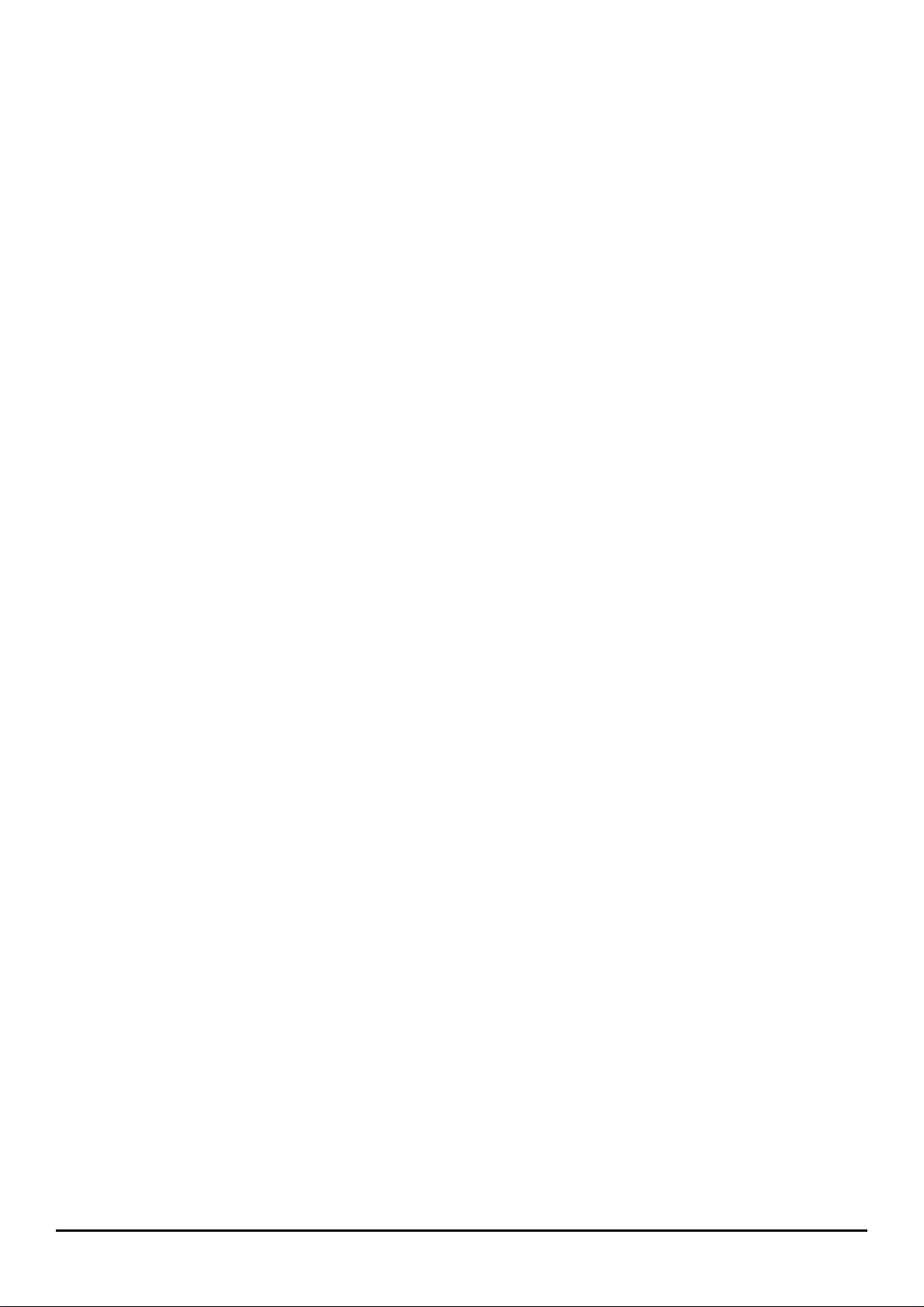
A impressora................................................................................................................................ 32
Antes de imprimir.............................................................................................................................................32
Selecção da máquina como dispositivo de saída ............................................................................................. 32
Personalização dos parâmetros de impressão .................................................................................................33
Informações sobre as configurações do controlador......................................................................................... 33
O digitalizador.............................................................................................................................. 34
Antes de usar o digitalizador............................................................................................................................ 34
Varredura para o arquivo (Scan to file)............................................................................................................. 34
Varredura para e-mail (Scan to mail)................................................................................................................ 34
Varredura genérica .......................................................................................................................................... 34
Manutenção preventiva ............................................................................................................... 35
Manutenção geral ............................................................................................................................................ 35
Segurança................................................................................................................................................................35
Uso...........................................................................................................................................................................35
Funções de controlo da máquina..................................................................................................................... 37
Resolução de encravamentos de papel ........................................................................................................... 38
Se a folha já tiver saído da área de impressão: ..........................................................................................................38
Se a folha estiver encravada num dos alimentadores:................................................................................................38
Transporte da máquina.................................................................................................................................... 39
Assistência...................................................................................................................................................... 39
Resolução de problemas............................................................................................................. 40
Mensagens de estado......................................................................................................................................50
Mensagens de erro.......................................................................................................................................... 50
Características técnicas.............................................................................................................. 51
Características gerais ...................................................................................................................................... 51
Módulo de cópia ..............................................................................................................................................52
Módulo de impressora ..................................................................................................................................... 52
Módulo de digitalização ...................................................................................................................................52
Consumíveis................................................................................................................................. 53
Cabeças de impressão ....................................................................................................................................53
Suportes de impressão .................................................................................................................................... 53
iv
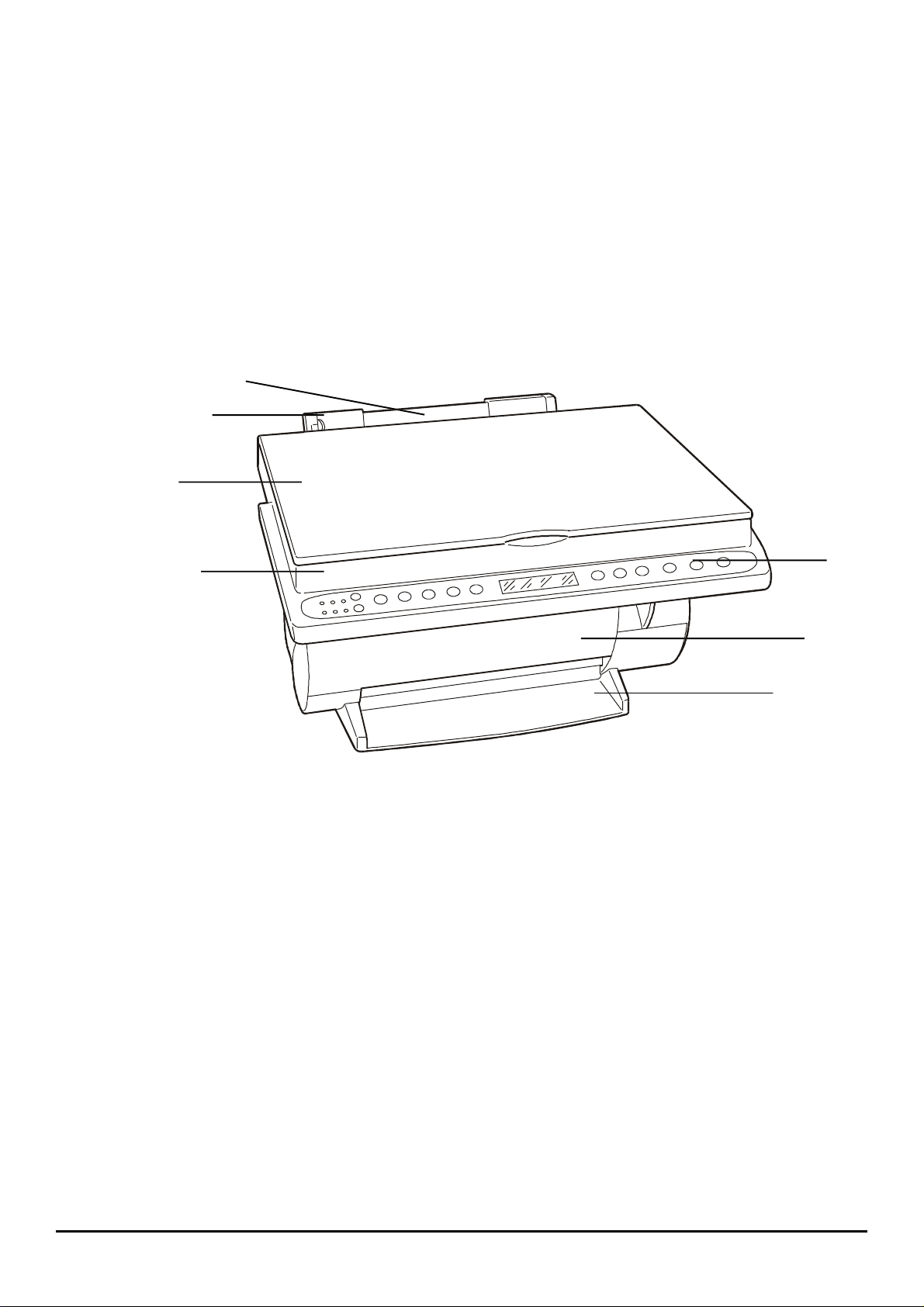
Apresentação da máquina
As figuras a seguir ilustram os principais componentes da máquina.
Vista frontal
1
Alimentador automático de folhas: contém o papel ou outros suportes de impressão que são introduzidos
automaticamente ao receber um comando de impressão ou de cópia.
2
Guia lateral do papel: alinha as folhas de acordo com a sua largura.
3
Cobertura da copiadora/digitalizador (fechada).
4
Módulo de cópia/digitalização: dentro do qual deve ser posto o documento a copiar ou a digitalizar.
5
Painel do operador: contém as teclas e os indicadores luminosos que permitem efectuar as operações de cópia.
6
Cobertura do alojamento das cabeças de impressão (fechada)
7
Bandeja de saída do papel
3
1
2
4
5
6
7
Apresentação da máquina 5
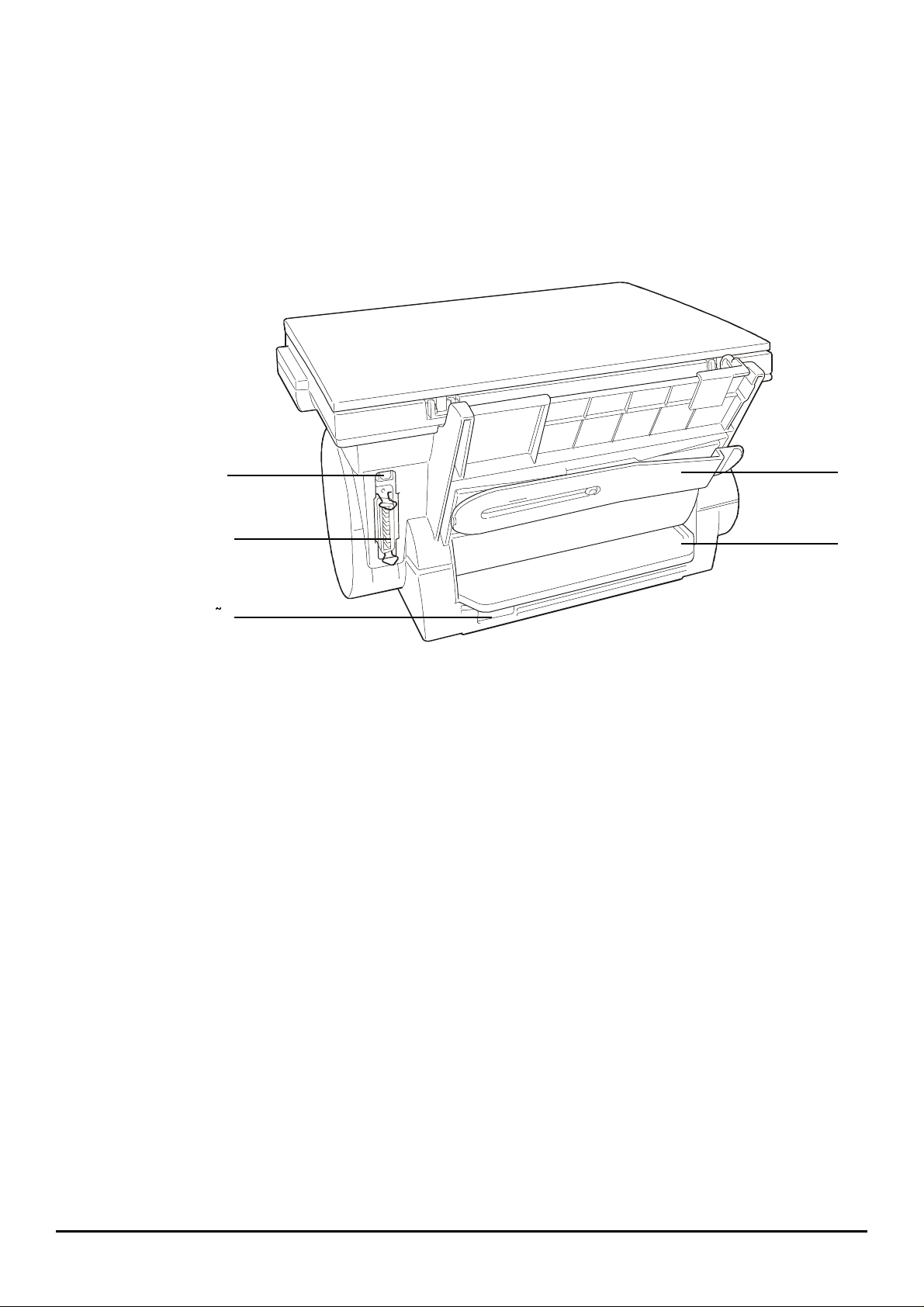
Vista traseira
8
Porta do cabo de interface USB: possibilita a ligação serial com a máquina (em alternativa à ligação com cabo
paralelo).
9
Suporte do papel para o alimentador automático: sustenta o papel ou outros suportes de impressão carregados
no alimentador automático de folhas.
10
Porta do cabo de interface paralela: possibilita a ligação paralela com a máquina (em alternativa à ligação com
cabo USB).
11
Alimentador manual: permite introduzir na máquina suportes de impressão especiais ou uma folha só.
12
Tomada do cabo da rede: permite a ligação da máquina com a rede de alimentação eléctrica.
13
Número de série da máquina (na base da máquina - a comunicar no caso de pedido de assistência).
8
10
12
9
11
¢
6 Apresentação da máquina
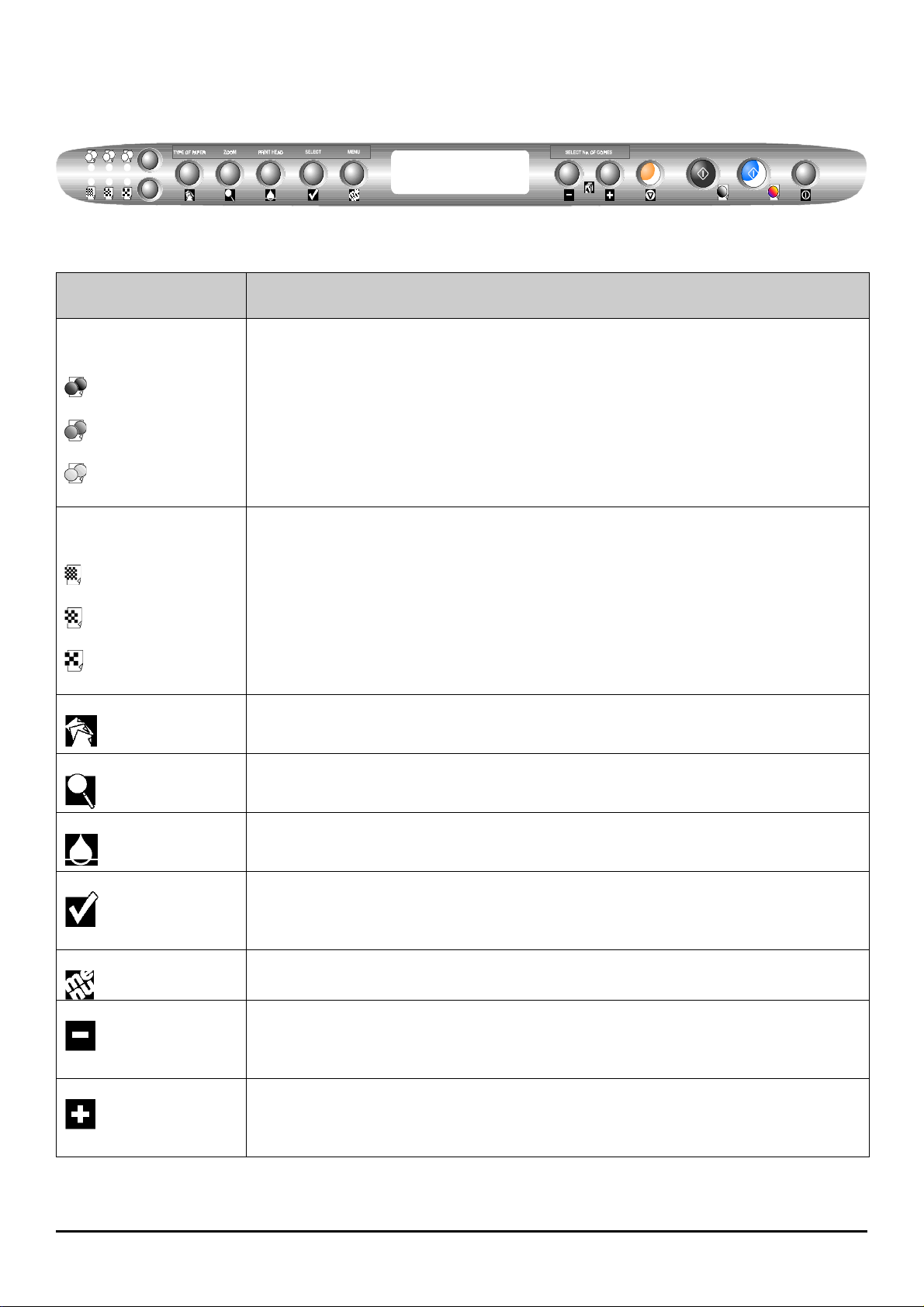
Painel de Operador
O painel de operador tem teclas e indicadores luminosos que são utilizados para controlar e visualizar as condições
da máquina. As mensagens no visor indicam a condição de operação corrente da sua máquina.
Teclas e indicadores luminosos
Tecla e/ou indicador
luminoso
Intensidade de Cor
Acende-se um de três:
Saturado,
Normal,
Pálido
Qualidade
Acende-se um de três:
Alta qualidade,
Normal,
Rascunho
Papel
Zoom
Cabeça
Confirmar
Menu
Menos (-)
Mais (+)
Selecciona um valor para a intensidade de cor da cópia.
Selecciona um valor para a qualidade da cópia.
Selecciona o tipo de suporte de cópia a utilizar (COMUM, ACETINADO, FOTO, COUCHÉ, TRANSPARÊNCIA,
DECALQUE).
Selecciona um valor percentual de escala (máx. 400%, mín. 25% ).
Desloca o carreto da cabeça de impressão para a e da posição de introdução/remoção. Se premido após ter
introduzido/substituído a cabeça, inicia o procedimento de alinhamento.
Com o menu activo: confirma a selecção mostrada no visor.
Dá acesso e pesquisa para a frente o menu de parâmetros (ver a tabela de Artigos de Menu).
Diminui em um o número de cópias programado ou activa a função 2 em 1 (copia 2 originais numa só folha de formato
A4).
Com o menu activo: pesquisa para trás as escolhas possíveis para o parâmetro mostrado no visor.
Aumenta em um o número de cópias programada ou actva a função 2 em 1 (copia 2 originais numa só folha de
formato A4).
Com o menu activo: pesquisa para a frente as escolhas possíveis para o parâmetro mostrado no visor.
Função
Apresentação da máquina 7
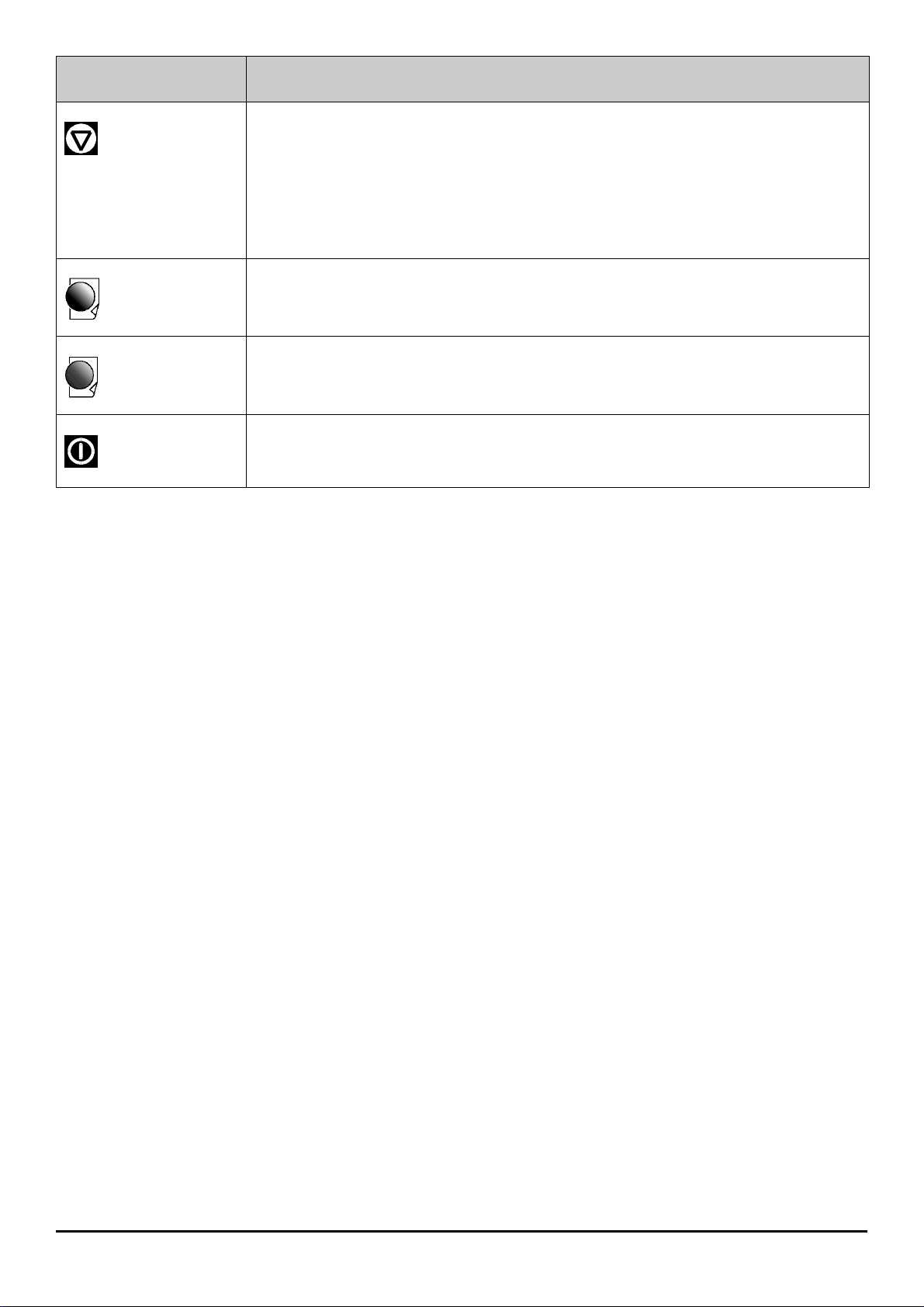
Tecla e/ou indicador
luminoso
Função
Cancelar
Cópia a P/B
Cópia a cores
On/Off
Aborta a tarefa de cópia corrente.
Ajusta a zero o número de cópias programado.
Premido duas vezes, restabelece os valores de fábrica.
Com o menu activo, sai do menu.
(tecla cinzenta)
Inicia uma tarefa de cópia a preto e branco.
(tecla púrpura)
Inicia uma tarefa de cópia a cores.
Liga/Desliga o periférico.
Visor de cristais líquidos
O visor de cristais líquidos (LCD) de 2 linhas de 16 caracteres mostra a condição de operação da máquina (estado da
máquina e mensagens de erro). Também mostra e permite a selecção de várias funções programáveis e de
manutenção da máquina que poderão ser acedidas premindo a tecla Menu no painel de operador.
8 Apresentação da máquina
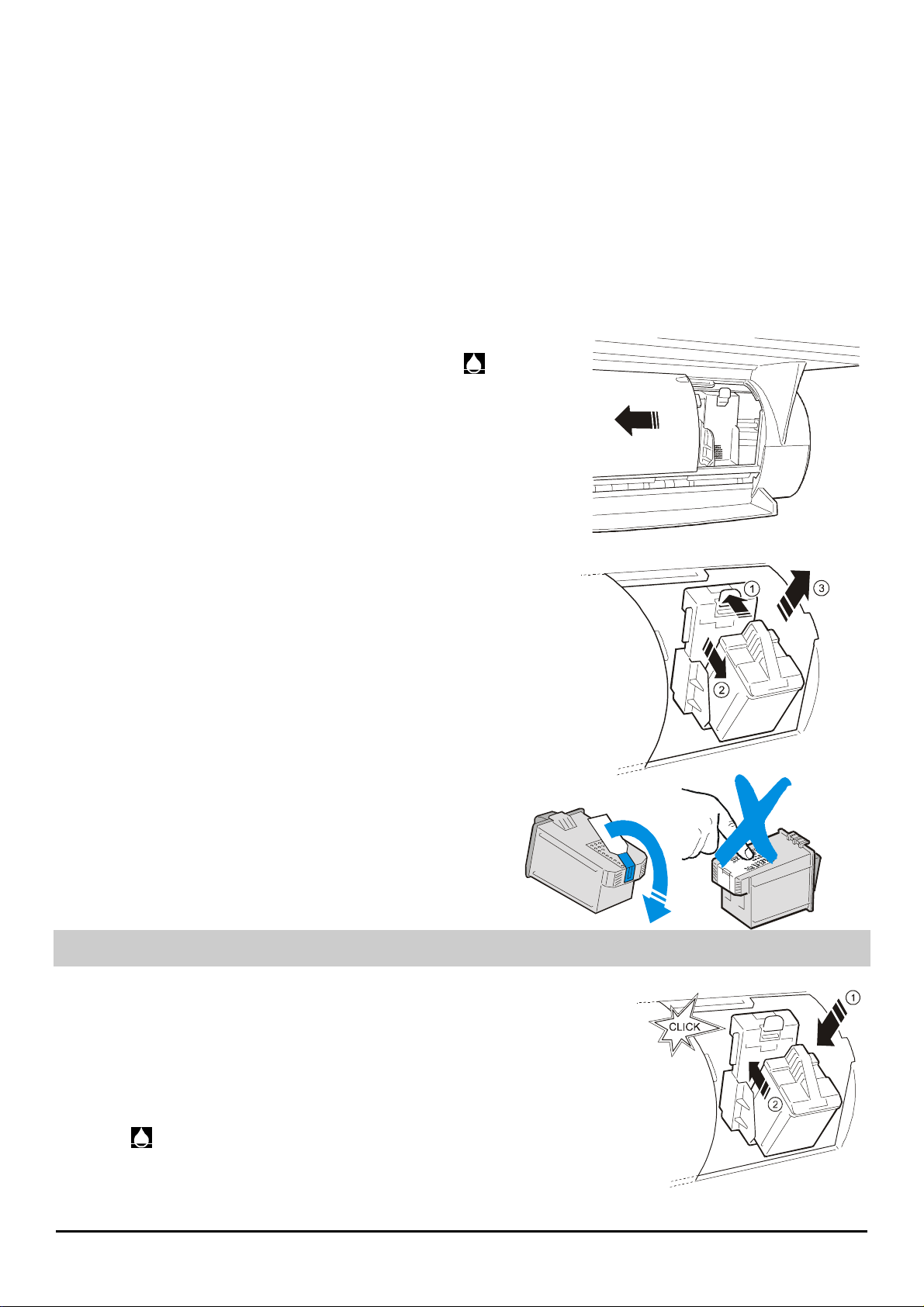
A cabeça de impressão
A impressora pode utilizar a cabeça de impressão colorida, incluída, ou a preta, a qual pode ser encomendada em
separado.
Este capítulo descreve os procedimentos seguintes:
• Substituição da cabeça de impressão
Alinhamento da cabeça de impressão
•
Conservação da cabeça de impressão
•
Limpeza da cabeça de impressão
•
Substituição da cabeça de impressão
1.
Se estiver a usar a máquina como copiadora, prima
operador.
Se estiver a operar em configuração multifuncional, abra o separador
Printer Care
O carreto da cabeça irá para a posição de introdução/remoção.
2.
Abra a cobertura dianteira da máquina, empurrando-a para a esquerda,
para ter acesso ao alojamento do carreto da cabeça.
3.
Empurrando a aba para trás na parte traseira do alojamento da
cabeça (1), desengate (2) e remova a cabeça vazia (2).
4.
Abra a embalagem vedada da cabeça de impressão e
remova a cabeça.
5.
Remova a película de protecção.
Preste atenção para não tocar os contactos eléctricos (chapa dourada) ou os ejectores de impressão e não
apóie a cabeça sobre os mesmos.
6.
Com os contactos eléctricos dourados virados para o lado de trás da
máquina, introduza a cabeça de impressão.
7.
Fixe a cabeça de impressão na posição no carreto da cabeça, premindo-a
para a parte posterior da máquina até ouvir um clique de encaixe; em
seguida, feche a cobertura, empurrando-o para a direita.
8.
Prima
linha inferior aparece AGUARDE, P.FAVOR.
do Monitor da Impressora e clique na tecla
: o LCD mostra INIC. CABEÇA na linha superior, enquanto que na
no painel do
Change
).
A cabeça de impressão 9
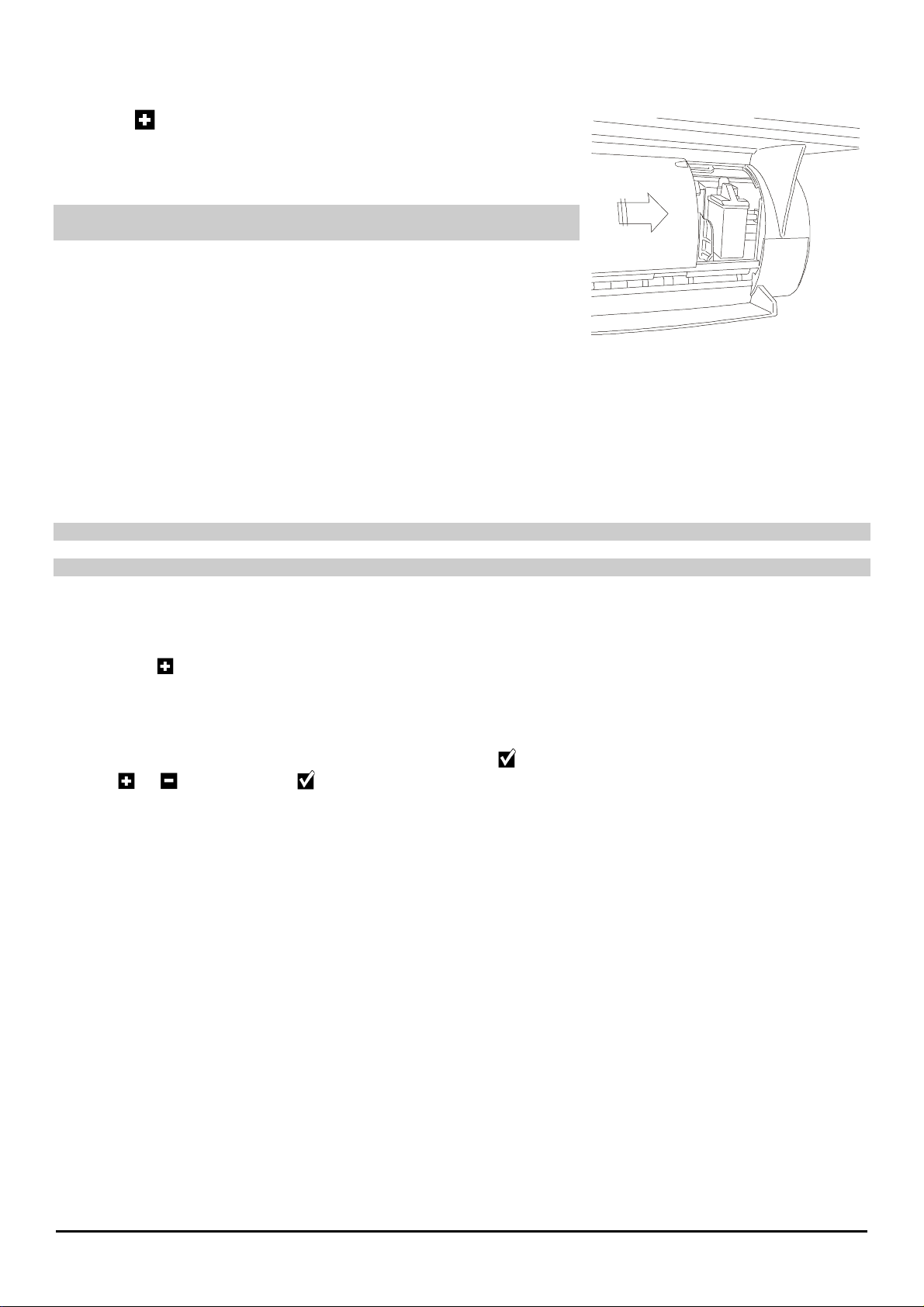
9.
Terminado o ciclo de inicialização (que dura cerca de um minuto e meio), o LCD mostra CABEÇA NOVA? na
linha superior, enquanto que na linha inferior aparece -=NÃO +=SIM.
10.
Prima
-=NÃO +=SIM.
Em caso de problemas durante a instalação da cabeça de impressão,
consulte a secção “Manutenção” deste manual.
no painel do operador; o LCD mostra ALINHAMENTO?
Alinhamento da cabeça de impressão
Uma mensagem pedindo o alinhamento das cabeças é mostrado no LCD toda a vez que a cabeça é
removida/substituída/introduzida na máquina.
A função de alinhamento também pode ser iniciada a qualquer momento:
•
através da função
•
através do menu Manutenção do painel do operador.
Se se interrompe o procedimento de alinhamento, a máquina assume os parâmetros predefinidos.
Certifique-se de que haja pelo menos duas folhas de papel no ASF.
Align
no separador
Printer Care
do Monitor da impressora;
Alinhamento automático após a introdução/substituição da cabeça de impressão
1.
Se premir
o LCD mostra a mensagem ALINHAMENTO AGUARDAR, e a máquina imprime uma página de teste com o
seguinte cabeçalho
2.
O LCD mostra ESCOLHA DO VALOR x (valor predefinido) -+. Se o alinhamento que corresponde a “x” na
página de prova representa a solução melhor, carregue em
com
3.
O LCD mostra a mensagem CONFIRMAR AGUARDAR. A máquina imprime uma outra página de teste com o
cabeçalho “
(o LCD visualiza CÓPIAS: 1 100% COMUM).
(SIM) em resposta à mensagem ALINHAMENTO? -=NÃO +=SIM, após ter introduzido a cabeça,
“Teste 1 : Alinhamento bidireccional
ou e, depois, prima .
Confirmar alinhamento
“, depois, sai automaticamente com a condição de PRONTO PARA COPIAR
”.
. Em caso contrário, seleccione um valor diferente
Alinhamento através do separador Printer Care do Monitor da impressora
1.
Abra o separador
2.
Clique na tecla
3.
No ecrã do computador aparece uma mensagem de confirmação. Clique em OK e siga as instruções que
aparecem no ecrã.
A máquina imprime uma página de teste com o cabeçalho
alinhamento que corresponde a “x” na página de teste representa a solução melhor, clique em OK. Em caso
contrário, digite no teclado do seu computador um valor diferente e, depois, clique em OK. A máquina imprime
uma página de teste com o seguinte cabeçalho “
procedimento de alinhamento.
Printer Care
Align
.
do Monitor da impressora.
Confirmar alinhamento
“Teste 1 : Alinhamento bidireccional
“ e, de seguida, sai automaticamente do
”. Se o
10 A cabeça de impressão
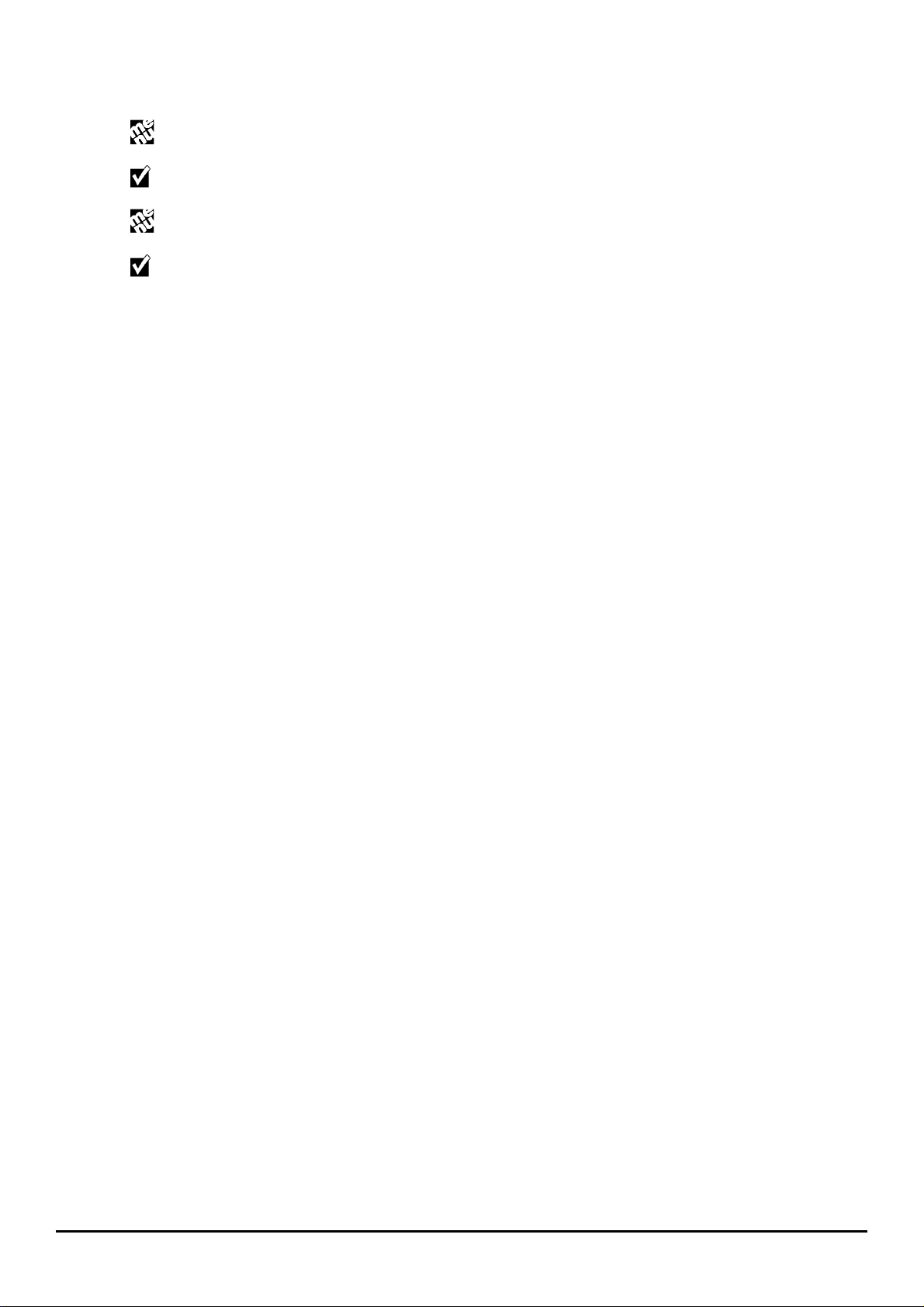
Alinhamento através do menu Manutenção
1.
Prima no painel do operador até aparecer MANUTENÇÃO MENU no LCD.
2.
Prima .
3.
Prima no painel do operador até aparecer CABEÇA ALINHAMENTO.
4.
Prima .
5.
O LCD mostra a mensagem ALINHAMENTO AGUARDAR e, depois, faz o procedimento de alinhamento no
modo descrito no parágrafo “
impressão
”.
Alinhamento automático após a introdução/substituição da cabeça de
Se tiver problemas ao inserir as cabeças de impressão:
•
Certifique-se de que o carreto da cabeça de impressão esteja na posição de carga de cabeça (lado direito da
máquina, com as alavancas de abertura acessíveis).
•
Certifique-se de que a cabeça de impressão esteja limpa e livre de corpos estranhos.
•
Certifique-se de introduzir a cabeça de impressão na câmara correcta (contactos da cabeça contra os contactos
do carreto da cabeça).
•
NUNCA force a cabeça de impressão na câmara; se tiver dificuldades em inseri-la, retire-a sempre completamente
e repita toda a operação de inserção.
A cabeça de impressão 11
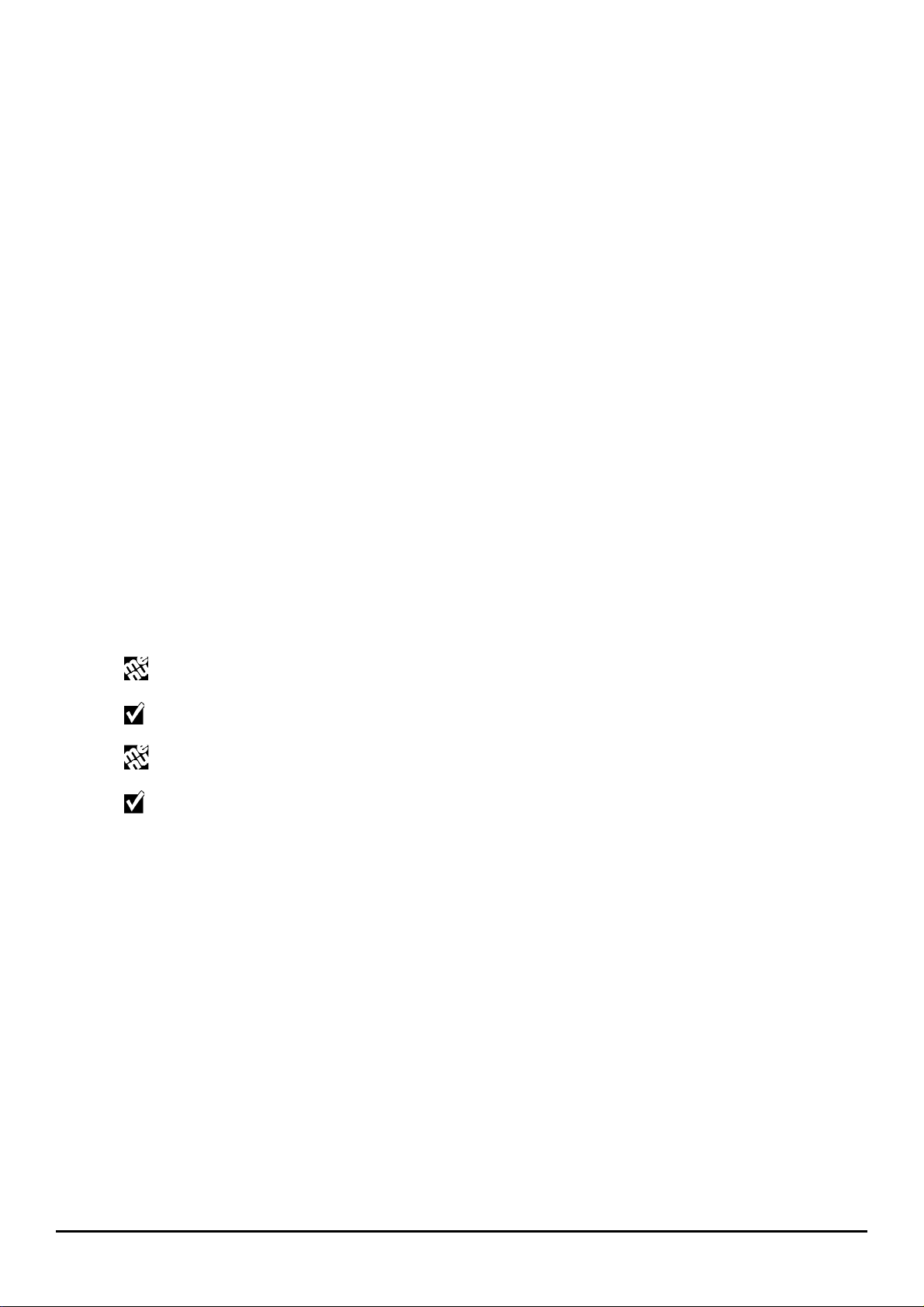
Limpeza da cabeça de impressão
A cabeça de impressão é limpa automaticamente em intervalos regulares, quando a máquina é ligada. Esta operação
limpa os ejectores da cabeça de impressão, garantindo o fluxo da tinta.
A função de limpeza também pode ser iniciada, a qualquer momento:
•
através da função
•
através do menu Manutenção do painel do operador.
Se o problema encontrado na qualidade de impressão não puder ser resolvido com o procedimento
operações de:
Limpeza dos contactos eléctricos da cabeça de impressão
•
Limpeza dos contactos eléctricos do carreto da cabeça de impressão
•
Limpeza manual dos ejectores da cabeça de impressão
•
Clean
no separador
Limpeza da cabeça de impressão através da função Clean
1.
Abra o separador
2.
Clique no botão
3.
No ecrã do computador aparece uma mensagem de confirmação. Clique em OK e siga, depois, as instruções que aparecem no
ecrã.
Printer Care
Clean
.
do Monitor da impressora.
Printer Care
do Monitor da impressora;
Clean
, faça as
Limpeza da cabeça de impressão através do menu Manutenção
1.
Prima no painel do operador até aparecer o menu MANUTENÇÃO no LCD.
2.
Prima .
3.
Prima no painel do operador até aparecer LIMPEZA CABEÇA.
4.
Prima .
5.
O LCD mostra a mensagem LIMPEZA CABEÇA AGUARDAR e, depois, executa o alinhamento no modo descrito
no parágrafo “
Alinhamento automático após a introdução/substituição da cabeça de impressão
”.
12 A cabeça de impressão

Limpeza dos contactos eléctricos
Remova a cabeça de impressão da máquina (veja “Substituição da
1.
cabeça de impressão”.
Utilizando um pano sem felpas e levemente humedecido, limpe os
2.
contactos eléctricos (chapa dourada) da cabeça de impressão, fazendo
um movimento de baixo para cima, como ilustrado na figura ao lado.
Preste atenção para não tocar os ejectores da cabeça de impressão.
Reintroduza a cabeça de impressão na máquina, fechando a cobertura
3.
dianteira.
4.
Faça o
Teste
alinhamento da cabeça
para verificar a qualidade da impressão.
e, depois, imprima a página de
Limpeza dos contactos eléctricos do carreto da cabeça de impressão
1.
Remova a cabeça de impressão da máquina (veja “Substituição da cabeça de impressão” e coloque-a num sítio
seguro.
Preste atenção para não tocar os contactos eléctricos ou os ejectores de impressão e não apóie a cabeça
sobre eles.
2.
Desligue a máquina e desligue-a da tomada de alimentação eléctrica.
3.
Utilizando um pano limpo e seco, limpe os contactos do carreto da cabeça de impressão.
4.
Introduza de novo a cabeça de impressão na máquina, fechando a cobertura dianteira.
5.
Faça o
alinhamento da cabeça
e, depois, imprima a página de
para verificar a qualidade da impressão.
Teste
Limpeza dos ejectores de impressão
Esta operação deverá ser tentada APENAS como último recurso, antes de substituir a cabeça de impressão.
Humedeça um lenço de papel com água destilada; esprema-o
1.
ligeiramente para remover a água em excesso.
Remova a cabeça de impressão da máquina (veja “Substituição da
2.
cabeça de impressão”).
Segurando a cabeça de impressão com os ejectores virados para
3.
baixo, esfregue-a no lenço, pressionando ligeiramente.
Repita a operação algumas vezes em diferentes áreas do lenço para
4.
limpar os ejectores.
Reinsira a cabeça de impressão na máquina e feche o módulo de
5.
digitalização.
6.
Faça o
Teste
alinhamento da cabeça
para verificar a qualidade da impressão
e, depois, imprima a página de
A cabeça de impressão 13
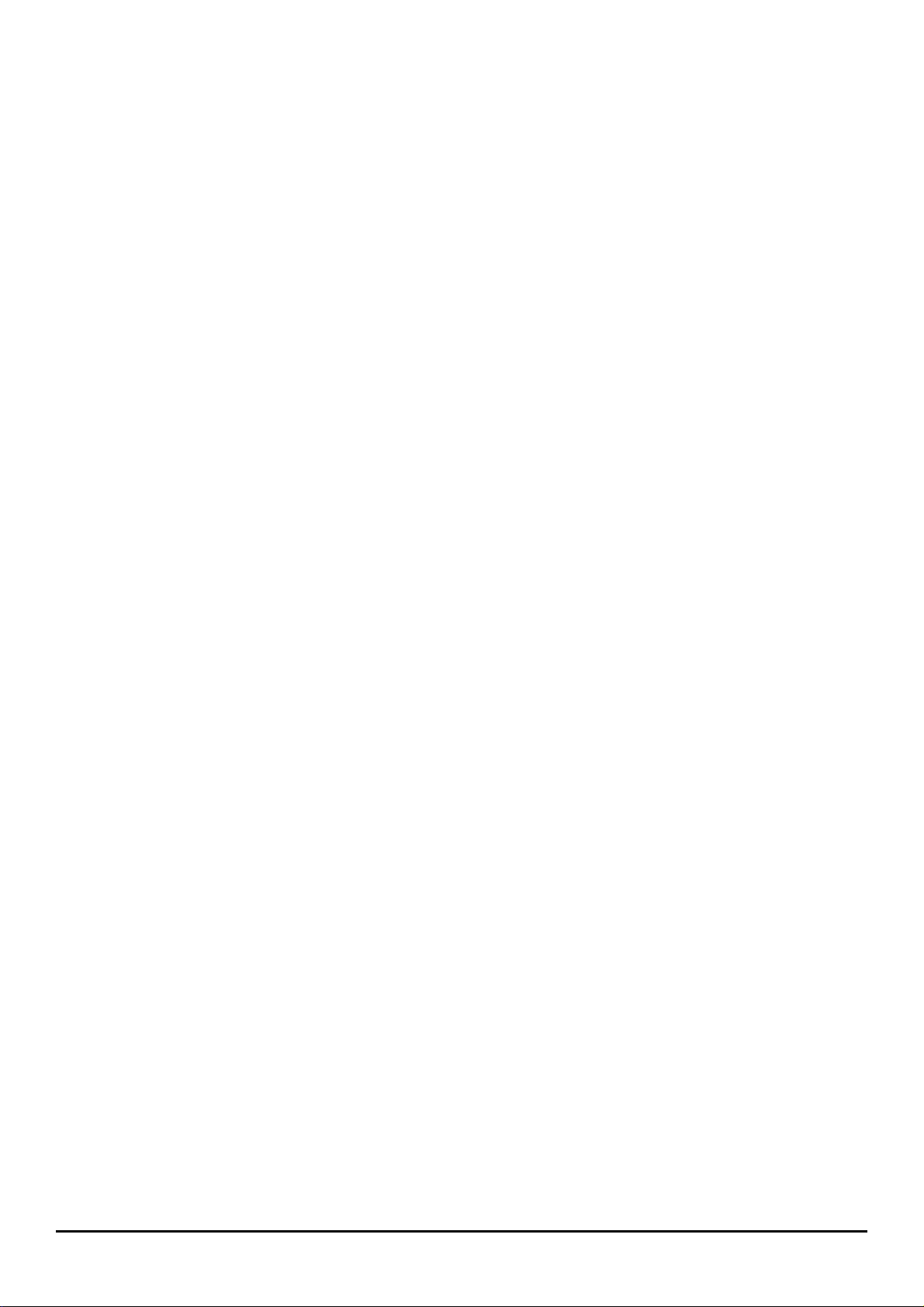
Cuidado e conservação da cabeça de impressão
•
Mantenha a cabeça de impressão na sua embalagem selada até necessitar de utilizá-la.
•
Antes de inserir a cabeça de impressão, lembre-se de retirar o autocolante de protecção.
•
Preste atenção para introduzir correctamente a cabeça de impressão no carreto da cabeça (contactos da cabeça
contra os contactos do carreto da cabeça).
•
Tenha cuidado para não sujar a roupa com tinta, dado que a tinta é indelével.
•
NÃO tente recarregar a cabeça de impressão com tinta: isso danificaria a cabeça de impressão e a impressora.
•
Não agite a cabeça de impressão. Se a qualidade da impressão não for satisfatória, efectue as operações de
limpeza descritas na secção
Antes de desligar a máquina, é necessário verificar se o carreto da cabeça está na posição de repouso. Para
isso, lembre-se de desligar sempre a máquina antes do computador.
Limpeza da cabeça de impressão
.
14 A cabeça de impressão
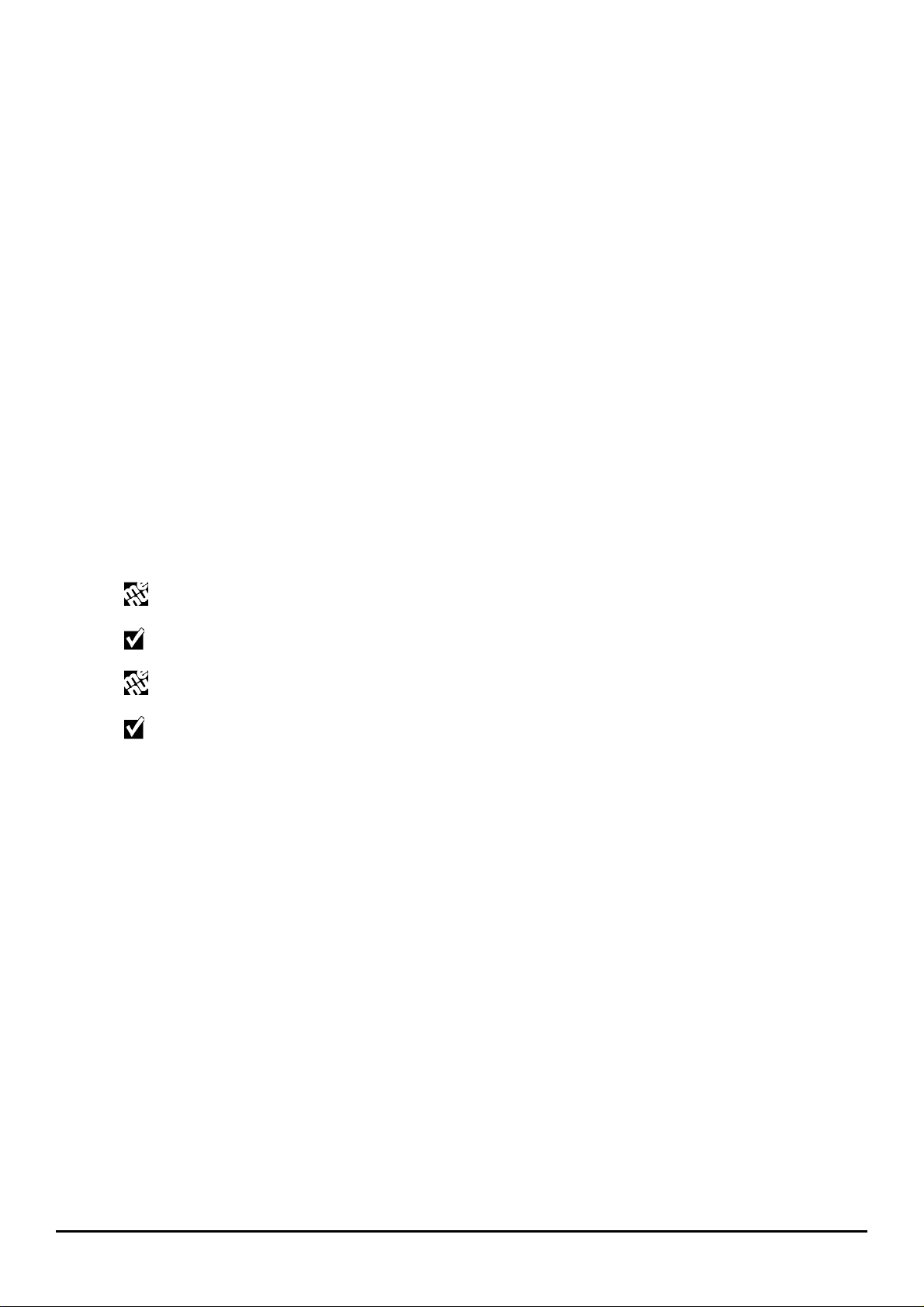
Teste de impressão
A página de Teste contém dados técnicos sobre a versão e sobre as definições da máquina e sobre o funcionamento
da cabeça de impressão.
Pode iniciar o teste de impressão a qualquer momento:
•
através da função
•
através do menu Manutenção do painel do operador.
Print test
no separador
Teste de impressão através da função Print test
1.
Abra o separador
2.
Clique no botão
3.
No ecrã do computador aparece uma mensagem de confirmação. Clique em OK.
Printer care
Print test
.
do Monitor da impressora.
Printer care
do Monitor da impressora;
Teste de impressão através do menu Manutenção
1.
Prima no painel do operador até aparecer MANUTENÇÃO MENU no LCD.
2.
Prima .
3.
Prima no painel do operador até aparecer CABEÇA TESTE.
4.
Prima .
5.
O LCD mostra a mensagem PÁGINA DE TESTE AGUARDAR e, depois, faz o teste de impressão.
Página demo
A página demo é a página de apresentação da sua máquina.
Pode iniciar a impressão da página demo em qualquer momento, através da função
do Monitor da impressora.
1.
Abra o separador
2.
Clique na tecla
3.
No ecrã do computador aparece uma mensagem de confirmação. Clique em OK.
Printer care
Demo
.
do Monitor da impressora.
Demo
no separador
Printer care
A cabeça de impressão 15
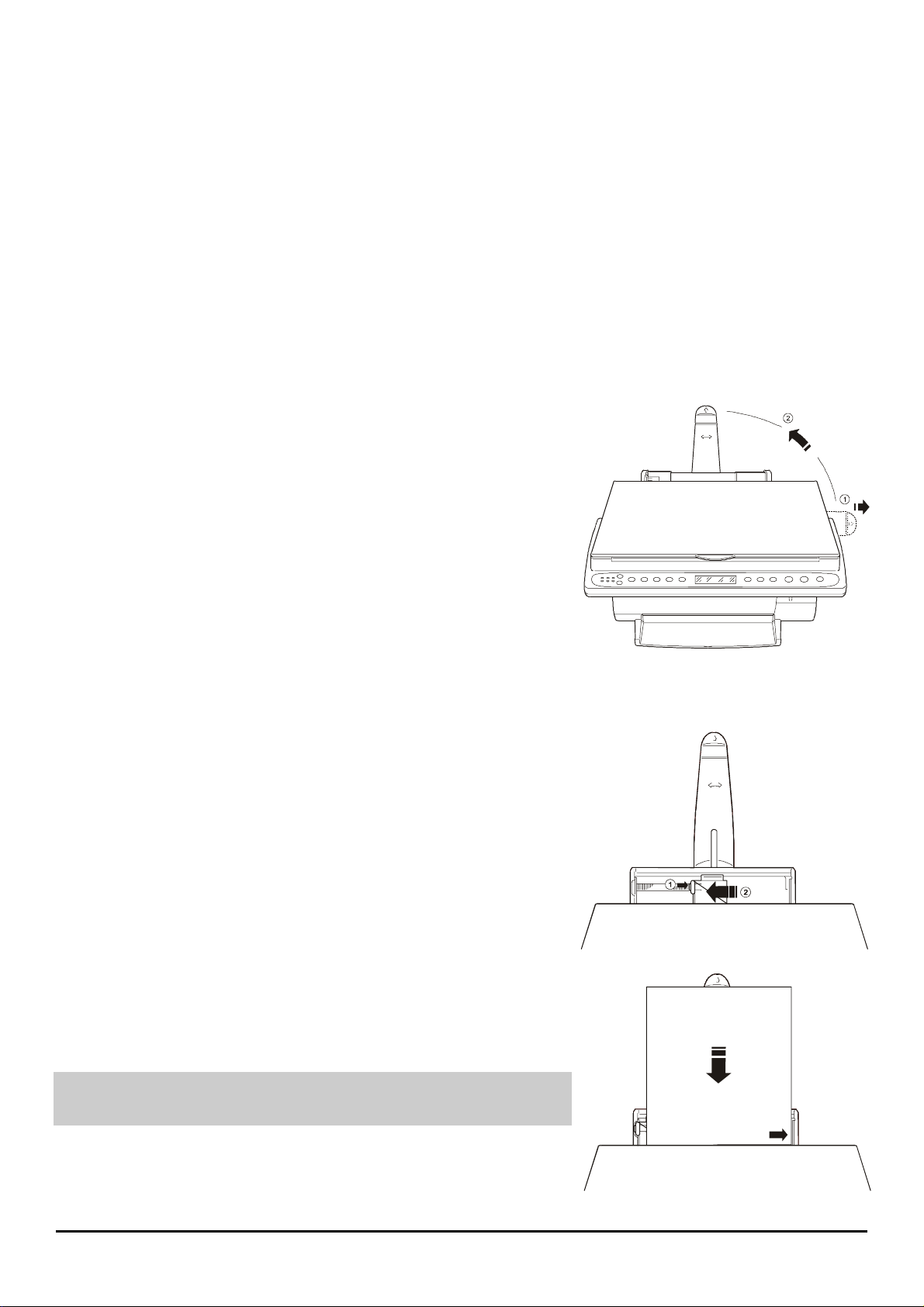
Suportes de impressão
Carregamento do papel
O papel pode ser carregado:
no alimentador automático
•
no alimentador manual
•
papel especial. A folha inserida neste alimentador tem prioridade de impressão sobre as outras presentes no
alimentador automático.
Carregamento do papel no alimentador automático
O alimentador automático pode conter até a 50 folhas de papel comum, gramatura 80 g/m
1.
Puxe completamente para a direita o suporte do papel na parte de trás
da estrutura da máquina e rode-o na posição vertical.
O suporte do papel é ideal para o uso dos formatos papel A4 e Letter.
2.
Desloque completamente para a esquerda a guia lateral do
alimentador automático, mantendo premido o retentor da própria guia
entre o polegar e o indicador.
3.
Folheie com cuidado as folhas a serem carregadas.
4.
Alinhe as folhas à direita ao longo da guia fixa e introduza-as com
cuidado no alimentador até estas ficarem paradas dentro da
impressora.
A superfície a imprimir deve estar virada para cima. Isto é
particularmente importante quando são utilizados suportes de
impressão que contêm o lado a imprimir tratado.
: pode carregar até a 50 folhas de papel comum,
: pode usar este sistema para inserir uma folha só de vez em quando ou um suporte de
2
16 Suportes de impressão

5.
Segurando o retentor da guia móvel entre o polegar e o indicador,
encoste-a na extremidade esquerda das folhas.
Certifique-se de que o papel não seja mantido apertado de mais, nem
que esteja demasiado folgado.
6.
Prima no painel do operador para controlar o folheio correcto do
papel através da máquina.
Definições
O parâmetro FORMATO DO PAPEL, acessível com a tecla no painel do operador, permite seleccionar
apenas os formatos A4, LETTER e LEGAL; os outros formatos podem ser seleccionados no separador
Settings
Controle o separador
1.
2.
3.
4.
do controlador de impressão.
Settings
Abra as
Controle os valores dos parâmetros definidos.
Se estiver a imprimir a cores em papel de formato A4, os valores óptimos dos parâmetros são os definidos, por
isso é só clicar na tecla
Copies
Clique na tecla
Inicie a impressão do seu documento.
Printer properties
impressas).
OK.
da impressora:
, seguindo as instruções na secção
Restore Defaults (Print Quality Speed/Ink Saving
Abertura das Propriedades da impressora
e a opção
Reverse Order
.
para as
Suportes de impressão 17

Carregamento do papel no alimentador manual
Se tiver de introduzir manualmente
Controle se no separador
1.
feeding)
Abra
•
Seleccione
•
Clique na tecla
•
Inicie a impressão do seu documento.
2.
Uma mensagem no separador
3.
impressora e no LCD avisa que acabou o papel.
Carregue a folha controlando para que esteja
perfeitamente alinhada entre a guia lateral e contra os
roletes de arrastamento.
Empurre-a para dentro da máquina até ser pega pelos
roletes de arrastamento.
Se deseja usar o alimentador manual
simplesmente dê início à impressão depois de ter introduzido a folha (com o procedimento descrito em
Carregamento do papel no alimentador manual
:
Printer Properties
Manual feeding
.
OK
, seguindo as instruções na secção
uma série de folhas individuais
Settings
do controlador de impressão está seleccionada a alimentação manual (
.
Status
do Monitor da
só para uma folha
).
, enquanto está definida a
:
Abertura das Propriedades da impressora
Alimentação automátic
Manual
.
a,
18 Suportes de impressão

Formatos e tipos de papel
A máquina é capaz de lidar com os seguintes formatos e tipos de papel:
1. Formatos de papel:
Formato Dimensão Margem superior Margem inferior
(*)
Folhas individuais
Formato A4 (**) 8,27 x 11,7 polegadas
Formato A5 5,85 x 8,27 polegadas
U.S. letter (**) 8,5 x 11 polegadas
U.S. legal (**) 8,5 x 14 polegadas
U.S. Executive 7,25 x 10,5 polegadas
U.S. Folio 8,5 x 13 polegadas
U.S. Statement 5.5 x 8.5 polegadas
Formato B5 7,2x10,1 polegadas
Cartões
Cartões
U.S. 4x6
Cartões
U.S. 5x8
Cartões A6 4,135 x 5,85 polegadas
Envelopes
U.S. # 10 4,12 x 8,88 polegadas
C5 6,38 x 9,0 polegadas
DL 4,33 x 8,66 polegadas
C6 4,46 x 6,37 polegadas
B6 4,92 x 6,93 polegadas
Envelope B5 6,93 x 9,84 polegadas
Monarch 3,875 x 7,50 polegadas
Definidos pelo utilizador
Mínimo (***) 3,875 x 5,85 polegadas
Máximo (***) 8,5 x 14 polegadas
0,04 polegadas
210 x 297 mm
148.5 x 210 mm
216 x 279 mm
216 x 356 mm
184 x 267 mm
216 x 330,2 mm
139,7 x 215,9 mm
182 x 256 mm
4 x 6 polegadas
102 x 152 mm
5 x 8 polegadas
127 x 203 mm
105 x 148.5 mm
105 x 225 mm
162,0 x 228,8 mm
110 x 220 mm
114 x 162 mm
125 x 176 mm
176 x 250 mm
98,43 x 190 mm
98,43 x 148,5 mm
215,9 x 355,6 mm
1,00 mm
0,04 polegadas
1,00 mm
0,04 polegadas
1,00 mm
0,04 polegadas
1,00 mm
0,04 polegadas
1,00 mm
0,04 polegadas
1,00 mm
0,04 polegadas
1,00 mm
0,04 polegadas
1,00 mm
0,04 polegadas
1,00 mm
0,04 polegadas
1,00 mm
0,04 polegadas
1,00 mm
0,04 polegadas
1,00 mm
0,04 polegadas
1,00 mm
0,04 polegadas
1,00 mm
0,04 polegadas
1,00 mm
0,04 polegadas
1,00 mm
0,04 polegadas
1,00 mm
0,04 polegadas
1,00 mm
0,04 polegadas
1,00 mm
0,04 polegadas
1,00 mm
0,71 polegadas
18,00 mm
0,71 polegadas
18,00 mm
0,71 polegadas
18,00 mm
0,71 polegadas
18,00 mm
0,71 polegadas
18,00 mm
0,71 polegadas
18,00 mm
0,71 polegadas
18,00 mm
0,71 polegadas
18,00 mm
0,71 polegadas
18,00 mm
0,71 polegadas
18,00 mm
0,71 polegadas
18,00 mm
0,71 polegadas
18,00 mm
0,71 polegadas
18,00 mm
0,71 polegadas
18,00 mm
0,71 polegadas
18,00 mm
0,71 polegadas
18,00 mm
0,71 polegadas
18,00 mm
0,71 polegadas
18,00 mm
0,71 polegadas
18,00 mm
0,71 polegadas
18,00 mm
(*) A margem inferior indicada na tabela acima é para impressão a cores. Para impressão a preto e branco, a
margem inferior é 13 mm.
(**) Formatos de papel também geridos pelo painel do operador (Menu, Formato do Papel)
(***) Papel comum.
Margem
esquerda
0,13 polegadas
3,30 mm
0,13 polegadas
3,30 mm
0,25 polegadas
6,35 mm
0,25 polegadas
6,35 mm
0,13 polegadas
3,30 mm
0,13 polegadas
3,30 mm
0,13 polegadas
3,30 mm
0,167 polegadas
4,2 mm
0,13 polegadas
3,30 mm
0,13 polegadas
3,30 mm
0,13 polegadas
3,30 mm
0,4 polegadas
10,16 mm
0,4 polegadas
10,16 mm
0,4 polegadas
10,16 mm
0,4 polegadas
10,16 mm
0,4 polegadas
10,16 mm
0,4 polegadas
10,16 mm
0,4 polegadas
10,16 mm
0,25 polegadas
6,35 mm
0,25 polegadas
6,35 mm
Margem
direita
0,13 polegadas
3,30 mm
0,13 polegadas
3,30 mm
0,25 polegadas
6,35 mm
0,25 polegadas
6,35 mm
0,13 polegadas
3,30 mm
0,13 polegadas
3,30 mm
0,13 polegadas
3,30 mm
0,167 polegadas
4,2 mm
0,13 polegadas
3,30 mm
0,13 polegadas
3,30 mm
0,13 polegadas
3,30 mm
0,4 polegadas
10,16 mm
0,4 polegadas
10,16 mm
0,4 polegadas
10,16 mm
0,4 polegadas
10,16 mm
0,4 polegadas
10,16 mm
0,4 polegadas
10,16 mm
0,4 polegadas
10,16 mm
0,25 polegadas
6,35 mm
0,25 polegadas
6,35 mm
Suportes de impressão 19

2. Tipos de papel:
Para obter sempre uma qualidade de impressão ótima, é aconselhável utilizar exclusivamente os suportes de
impressão recomendados pelo fabricante da impressora (veja
não recomendados poderá resultar numa incorrecta alimentação de papel e/ou baixa qualidade de impressão.
Papel comum
Utilize papel para fotocópias ou de escritório de boa qualidade.
É possível inserir até 50 folhas por vez no alimentador automático.
Suportes de cópia/impressão especiais
Para todos os tipos de suportes especiais, leia sempre as instruções incluídas nas embalagens dos mesmos.
•
Papel fotográfico
Este tipo de papel tem um revestimento acetinado capaz de dar um acabamento profissional ao seu trabalho de
impressão. Utilize este papel para obter fotografias de excelente qualidade, calendários personalizados,
atestados, grafismo artístico.
Pode introduzir até 5 folhas de cada vez no alimentador automático.
•
Transparências
Só as transparências especificamente recomendadas para as impressoras de jacto de tinta podem absorver
correctamente a tinta. Utilize-as para realizar óptimas apresentações com retroprojectores.
Introduza uma de cada vez.
•
Papel acetinado (glossy)
Este tipo de papel tem uma superfície parecida com a utilizada na indústria fotográfica. Utilize-o para obter
impressões com cores vivas, brilhantes e bem distintas, de qualidade fotográfica.
Pode introduzir até 5 folhas de cada vez no alimentador automático.
•
Papel couché
Este tipo de papel tem uma superfície de impressão com um nível de acabamento muito elevado. Utilize-o para
obter imagens a cores de óptima qualidade, “computer art”.
Pode introduzir até 10 folhas de cada vez no alimentador automático.
•
Decalques para T-shirts
Utilize só os decalques especificados para impressoras de jacto de tinta, pois foram concebidos para absorver
correctamente a tinta. Use-os para obter decalques a ferro para t-shirts, tapetes para ratos, guarda-chuvas.
Introduza um de cada vez.
•
Envelopes
automático.
•
Cartões e cartõezinhos diversos
impressos publicitários.
Pode introduzir até 10 cartões de cada vez no alimentador automático.
•
Formatos de papel definidos pelo utilizador
Pode introduzir até 50 folhas (papel comum) de cada vez no alimentador automático.
•
Tiras
Antes de introduzir a tira, é preciso remover, rasgando com cuidado, as eventuais tiras laterais perfuradas.
, para a impressão das moradas. Pode introduzir até 5 envelopes de cada vez no alimentador
(módulo contínuo) para realizar fotografias panorâmicas, calendários, decorações coloridas.
, para cartões de parabéns, marcas de lugares, ementas, carta de vinhos,
, se desejar imprimir em formatos de papel não normalizados.
Consumíveis
). A utilização de suportes de impressão
Definições para os suportes de impressão
Uma vez carregados os suportes de impressão na máquina, controle sempre e, se necessário, defina
adequadamente os valores para FORMATO DO PAPEL, TIPO DE PAPEL e ALIMENTAÇÃO.
Defina os valores destes parâmetros através do separador
parágrafo “Definições” do “Carregamento do papel no alimentador automático”) ou, se estiver a fazer uma cópia local,
utilize o painel do operador (tecla
O uso de
O parâmetro FORMATO DO PAPEL, acessível com a tecla no painel do operador, permite seleccionar só
os formatos A4, LETTER e LEGAL; os outros formatos podem ser seleccionados no separador
controlador de impressão.
Tiras
(banners) deve ser indicado no artigo
para os tipos de papel; tecla
Papel
Settings
Alimentação
20 Suportes de impressão
da Propriedade da impressora (consulte o
para ter acesso aos formatos do papel).
Menu
.
Settings
do

3. Gramaturas do papel
mín máx
g/m
Folhas individuais
Gramatura aconselhada para folhas individuais *: 70 19 90 24
Envelopes
Gramatura aconselhada para envelopes: 70 19 80 21
Cartões
Gramatura aconselhada para cartões: 100 27 135 36
* Para melhores resultados, é recomendada a utilização de folhas individuais de 80 g/m
2
lb. g/m
2
lb.
2
.
Precauções
•
O uso de papel de baixa qualidade pode afectar de maneira negativa a qualidade de impressão.
•
Certifique-se de que as folhas sejam alimentadas sem obstáculos e que não estejam nem muito presas nem muito
soltas.
•
As folhas e os envelopes não deverão estar enrolados, amarrotados ou rasgados, pois isso poderia fazer com que
encravem ou nem sequer sejam alimentados. Utilize somente papel em perfeitas condições e dentro dos
requisitos indicados nas características técnicas da impressora.
•
Carregue apenas um tipo de papel por vez nos alimentadores.
•
A impressão em ambos os lados da folha aumenta o risco de encravamentos ou de anomalias durante a
alimentação e pode fazer borrar a tinta.
•
NUNCA
•
Imprima
•
Para retirar ou adicionar folhas ao alimentador automático,
papel.
Quando utilizar suportes de impressão especiais, leia cuidadosamente as indicações fornecidas pelo fabricante na
embalagem dos mesmos.
tente imprimir no lado da aba de um envelope.
APENAS
no lado do suporte especial indicado especificamente como superfície de impressão.
DEVERÁ
repetir toda a operação de carregamento de
Suportes de impressão 21

A fotocopiadora
Cópia simples
Com a máquina instalada e ligada, logo que o ecrã LCD mostrar a mensagem
1.
Abra a cobertura do vidro de exposição.
2.
Coloque o original sobre o vidro de exposição, alinhando-o
correctamente com a escala à esquerda.
3.
Feche a cobertura do vidro de exposição.
4.
Utilizando o painel do operador, seleccione o número e o tipo de
cópias desejadas (para maiores detalhes, consulte a secção
seguinte).
CÓPIAS: 1 100% COMUM
:
5.
Prima
desejada.
ou , dependendo do original e do tipo de cópia
22 A fotocopiadora

Personalização das cópias
Poderá personalizar as suas tarefas de cópia directamente no painel de operador ou através do menu, alterando os
valores dos parâmetros, conforme descrito no parágrafo específico deste capítulo.
Com o painel do operador
As selecções efectuadas directamente no painel de operador não são memorizadas e perder-se-ão se premir a tecla
duas vezes, ou depois de passar o tempo definido no menu CONFIG. FABRICA (RETORNO A ZERO) ou quando
desligar a máquina.
1.
Esta função serve para clarear ou escurecer a cópia monocromática e para saturar ou suavizar a cor nas cópias
realizadas. Existem três valores de intensidade (acende-se o respectivo indicador luminoso).
2.
Esta função serve para seleccionar a qualidade da cópia entre ALTA QUALIDADE, NORMAL ou RASCUNHO,
dependendo do tipo de documento exigido (acende-se o respectivo indicador luminoso).
A qualidade RASCUNHO é possível APENAS se tiver seleccionado papel COMUM.
3.
Utilizando esta tecla, poderá seleccionar o tipo de papel que pretende usar para as cópias (COMUM, ACETINADO,
FOTO, PAPEL CUCHE, TRANSP., DECALQUE).
Definição do TIPO DE PAPEL:
Seleccione papel
Seleccione papel
Seleccione papel
Seleccione
Seleccione
Tecla Papel
TRANSPARÊNCIA
DECALQUE
Tecla Regular a cor
Tecla de Qualidade de cópia
COMUM
ACETINADO ou FOTO
PAPEL CUCHE
para documentos simples, cartas ou gráficos comerciais.
para a cópia final de fotografias.
para desenhos no computador e imagens a cores de qualidade.
para criar películas para retroprojectores.
para realizar figuras e motivos a decalcar em t-shirts.
4.
Premindo esta tecla, pode seleccionar um dos seguintes valores predefinidos, mostrados ciclicamente no LCD.
1:1
Toda
Mínimo
A4>A5
A5>A4
Máximo
Clone
Além disso, depois de ter premido esta tecla, poderá personalizar a percentagem de redução/ampliação utilizando
ou
desejado.
Tecla ZOOM (Redução/Ampliação)
; o LCD mostra a percentagem seleccionada (máx. 400%, mín. 25%). Prima para confirmar o valor
Cópia 1 a 1; o LCD mostra 100% (valor predefinido).
Redução automática do original para fazê-lo caber completamente na página da cópia final,
incluídas as margens (o LCD mostra 91%).
Redução: o LCD mostra 25%.
Redução: o LCD mostra 70%.
8.5>5.5
(
Ampliação: o LCD mostra 141%.
5.5>8.5
(
Ampliação: o LCD mostra 400%.
Reprodução, no formato de papel seleccionado, de tantas imagens do original quantas suportar
o formato do papel corrente (valor predefinido: máx. 100% com 1 por página). O LCD mostra
CLONE.
se forem seleccionados os formatos de papel LETTER/LEGAL - o LCD mostra 78%).
se forem seleccionados os formatos de papel LETTER - o LCD mostra 129%).
A fotocopiadora 23

Como programar a função CLONE:
1.
Prima
até aparecer CLONE na segunda linha do LCD e, depois, prima .
2.
Coloque o original sobre o vidro de exposição, alinhando-o correctamente contra a escala na extremidade
esquerda.
3.
Prima
o .
4.
Defina o formato original, utilizando as teclas
ou , e prima .
5.
Defina o número de CLONE por página, utilizando as teclas
ou .
6.
Prima
o .
Os valores predefinidos para cada função (excepto PAPEL) serão restabelecidos após a expiração do timeout (RETORNO A ZERO) ou quando a máquina for ligada novamente.
24 A fotocopiadora

Com o menu
A tecla
dá acesso a um submenu de programações cujos valores pode definir para as suas saídas. Depois de ter
seleccionado e confirmado as programações, estas podem ser memorizadas como valores predefinidos e serão
restabelecidas quando ligar ou reiniciar a máquina. Este menu contém também uma série de funções de manutenção
que são descritas no capítulo
Manutenção preventiva
.
•
Como ter acesso ao menu
Com a máquina em estado de espera (CÓPIAS:....1…100%....COMUM), prima
no painel do operador.
•
Como navegar no menu
Para se deslocar de um parâmetro a outro dentro do menu, utilize
1.
depois
Para seleccionar um valor para um parâmetro, utilize
2.
Para confirmar a selecção do valor para o parâmetro, prima
3.
para seleccionar a função mostrada e/ou ter acesso aos valores do parâmetro mostrado.
no painel do operador, premindo
ou no painel do operador.
no painel do operador.
•
Como sair do menu
Para sair de uma função qualquer ou do menu, prima
no painel do operador.
•
Como restabelecer os valores iniciais predefinidos
É possível restabelecer a qualquer momento os valores iniciais predefinidos, seleccionando a função
RESTABELECE VALORES INICIAIS
no Menu.
Artigos do menu
Parâmetro/Função Valor predefinido Outros valores/Artigos de submenu
FORMATO DO PAPEL A4 LETTER, LEGAL
REMOVER O FUNDO * SIM (ACTIVA) NÃO (INACTIVA)
OPTIMIZAR VELOCIDADE QUALIDADE
REGULAR A COR ** NORMAL PÁLIDO, SATURADO
CONFIG. FABRICA MENU
IDIOMA:
QUALIDADE DA CÓPIA
LUMINOSIDADE
RESTABELECIMENTO AUTO
DESLIGAMENTO AUTOM.
RESTABELE CONF. ORIGINAIS
MENU MANUTENÇÃO NÍVEL DA TINTA: COR:nnn% ; P/B:nnn%
* REMOVER O FUNDO: é aconselhável deixar o valor por defeito (SIM) para os documentos com apenas textos e
seleccionar NÃO para fotografias e grafismo.
** REGULAR A COR.: este parâmetro controla a intensidade da cor seleccionada, utilizando a tecla correspondente
do painel do operador. O valor por defeito (NORMAL) permite uma gama média de cor para os três valores da tecla;
o valor PÁLIDO permite uma gama com menor intensidade; o valor SATURADO permite uma gama com maior
intensidade.
A fotocopiadora 25
ENGLISH FRANÇAIS; DEUTSCH; ITALIANO; PORTUGUÊS; ESPAÑOL; SVENSKA; SUOMI;
NORSK; DANSK; NEDERLANDS;
RASCUNHO NORMAL; ALTA
NORMAL ESCURO; CLARO
120 S NÃO; 30 S; 60 S; 90 S
30 MIN 4 HORAS; 8 HORAS; NUNCA; 12 MIN
ALINHAMENTO DA CABEÇA
LIMPEZA DA CABEÇA
TESTE DA CABEÇA

Cópia de documentos muito espessos
1.
Se o documento que pretende copiar for muito grosso (por ex, um
livro), poderá retirar a cobertura, levantando-a sem inclinar.
2.
Coloque o original sobre o vidro de exposição, alinhando-o
correctamente com a escala da extremidade esquerda.
3.
Utilizando o painel do operador, seleccione o número e o tipo de
cópias desejadas (para maiores detalhes, consulte a secção
seguinte).
4.
Prima
desejada.
5.
Terminado o trabalho de cópia, deverá recolocar a cobertura do vidro
na posição, encaixando as dobradiças de encaixe e abaixando a
cobertura sobre o corpo da máquina, sem incliná-la.
ou , consoante o original a copiar e o tipo de cópia
26 A fotocopiadora

O software
Com a máquina, é fornecido todo o software necessário para executar as funções de impressão e de digitalização. A
máquina suporta os sistemas operativos Windows® 95, 98, Me, NT4.0, 2000 e XP:
•
Windows® 95/98/Me/NT4.0/2000/XP com cabo paralelo.
•
Windows® 98/Me/2000/XP com cabo USB.
Os controladores e os ficheiros de documentação copiados no disco rígido durante a instalação do software
ocuparão aproximadamente 20 MB de espaço no disco.
O Monitor da impressora
O que é o Monitor da impressora?
O Monitor da impressora é um sistema de ajuda
concebidas para o ajudar durante o uso da máquina como impressora. É possível visualizar o Monitor da impressora
clicando no ícone correspondente. O Monitor da impressora possibilita:
•
ver o estado operativo da impressora no ecrã do seu computador durante uma tarefa de impressão. O Monitor da
impressora indica a percentagem do documento imprimido e fornece as mensagens para eventuais condições de
Status
erro (
•
efectuar funções de manutenção necessárias para manter a impressora em boas condições de funcionamento
Printer Care
(
O Monitor da impressora é mostrado (ou reduzido a ícone - “Sempre minimizado”) quando é enviado à máquina um
processo de impressão.
O Monitor da impressora é composto de dois separadores:
1. o separador de estado (Status)
2. o separador de controlo da impressora (Printer Care)
O separador
condições de erro.
Em caso de sinalização de um erro, clicando no botão Problemas/Soluções do separador Status, abre a
página da guia em linha contextual que o ajuda a resolver o problema em questão.
O separador
• Instalar, substituir, alinhar e limpar a cabeça de impressão
• Imprimir uma página demonstrativa e uma de teste
• Ter acesso às guias de auxílio em linha
Veja também as secções referentes ao
),
).
Status
Printer Care
permite ver o estado de avanço de um processo de impressão e indica também eventuais
mostra a quantidade de tinta ainda disponível e permite:
Driver Help e Troubleshooting
Monitor da impressora (Printer Monitor)
on-screen
fácil de usar, que contém uma série de funções
.
Driver Help
do
.
Como ter acesso ao Monitor da impressora
É possível ter acesso ao Monitor da impressora da seguinte maneira:
1.
Clique em
2.
Clique em
OU, ENTÃO
1.
Clique em
2.
Clique no nome da sua impressora para o destacar.
3.
Clique no botão direito do rato.
4.
Seleccione a opção
O software 27
Start
, destaque
Printer Monitor
Start
, destaque
Run the Printer Monitor (Executar o Monitor de Impressora)
Programs
.
Settings
e, depois,
, e, depois, clique em
Printer_Name
no submenu que se abre.
Printers
no submenu que se abre.
no submenu que se abre.

Funções do Monitor da impressora
Status
Clique no separador
(imprimindo), idle (em repouso), error condition(condição de erro)).
Printer Care
Clique no separador
e manutenção:
Printer heads Control (Controlo das cabeças de impressão)
O desenho mostra, apenas de forma indicativa, o nível de tinta presente na cabeça.
New Head (Cabeça nova)
Clique na respectiva tecla APENAS quando inserir uma cabeça NOVA.
Change (trocar)
Clique em
Align (alinhar)
Clique em
siga as instruções mostradas no painel do operador da máquina, utilizando as teclas do painel de operador para
seleccionar/confirmar o valores de alinhamento (esta função requer a existência de pelo menos duas folhas de
papel).
Clean (Limpar)
Clique em
Siga as instruções mostradas.
Print Test (Imprimir teste)
Clique em
condições das cabeças de impressão e parâmetros correntes). Siga as instruções mostradas; o teste de impressão
requer a existência de pelo menos uma folha de papel.
Demo
Clique em
requer a existência de pelo menos uma folha de papel.
How Do I (Como faço)
Clique em
com sucesso a sua impressora.
Change
Align
Clean
Print test
Demo
How do I
Status
Printer Care
para deslocar o carreto da cabeça para a posição de introdução/repouso.
para imprimir as páginas de teste que confirmam a
se notar uma deterioração da qualidade de impressão, antes de substituir a cabeça de impressão.
para imprimir uma página das características funcionais da impressora (versão de firmware,
para imprimir a página de apresentação da máquina. Siga as instruções mostradas. A impressão
para abrir o manual do utilizador que contém as instruções e sugestões úteis sobre como utilizar
na parte superior do ecrã, para ver as condições actuais da máquina (printing
situado na parte superior do ecrã para ter acesso às seguintes funções de controlo
precisão de impressão bidireccional
. Depois,
28 O software

As Propriedades da impressora
O separador
•
definir a qualidade de impressão
•
regular as cores e a intensidade de impressão
•
seleccionar os tipos de suporte de impressão e as suas dimensões
•
seleccionar a orientação da página impressa
•
restabelecer os parâmetros predefinidos.
Settings
que faz parte da caixa de diálogo
Abertura das “Propriedades da impressora”
As “Printer Properties” podem ser abertas da aplicação ou a partir de Windows.
Abertura a partir da aplicação
Quase todas as aplicações permitem abrir
1. Seleccione no menu
2. Na caixa de diálogo que se abre, clique a tecla
3. Modifique os valores das definições desejadas.
Abertura a partir de Windows
As Propriedades da impressora podem ser abertas directamente de Windows. Neste caso, as definições diversas são
aplicadas aos processos de impressão de todas as aplicações (a menos que não sejam modificadas no âmbito da
própria aplicação).
O procedimento de abertura é o seguinte:
1. Clique em
2. Clique, com a tecla direita do rato, o ícone da impressora.
3. Clique em
Start
Properties
File
da aplicação
e seleccione
no menu respectivo.
Settings
Printer Properties
Set print
e, depois,
Printer Properties
, com o seguinte procedimento:
printer
(ou
Properties (Set, Options
Printers
).
.
permite:
) consoante o tipo de aplicação.
O software 29

Guias on-line
Além deste manual, estão disponíveis os seguintes
Guia on-line para o controlador de impressão (Driver On-line Help)
1.
Resolução dos problemas (Troubleshooting)
2.
guias
on-line
Como ter acesso ao guia on-line para o controlador de impressão
Acesso directo em ambiente Windows 95/98/Me/NT/2000
1. Clique em
2. Seleccione
3. Clique no ícone do
Acesso contextual do separador Driver Settings
1. Abra
2. Clique na tecla ? embaixo à direita,
ou
, seleccione o parâmetro do separador que deseja variar e prima a tecla
ou
, seleccione o parâmetro do separador que deseja variar e clique com o
ou
, seleccione o parâmetro do separador que deseja variar, clique em
o ? sobre o parâmetro seleccionado e clique.
Acesso contextual dos separadores do Monitor da impressora
1. Abra o
2. Clique na tecla ? embaixo à direita, para cada um dos separadores do Monitor da impressora,
ou
, clique na tecla
Start
.
Programs
Printer Properties
Printer Monitor
e, depois,
Guia on-line
Guia on-line
“Printer_Name”
.
(veja a secção
(veja a secção
do separador
.
Abertura das Propriedades da impressora
Como ter acesso ao Monitor da impressora
Printer Care
:
F1
do teclado do seu computador
botão direito
? em cima à direita
do Monitor da impressora
).
do rato
do separador, arraste
).
Como ter acesso ao guia on-line Resolução de Problemas (TroubleShooting)
Acesso directo no ambiente Windows
1. Clique em
2. Seleccione
3. Clique no ícone
Acesso contextual do Monitor da impressora
1. Abra o
2. Clique na tecla
do problema relativo à mensagem de erro mostrada
ou
, clique na tecla
primeira página do Guia.
Start
.
Programs
Monitor da impressora
e, depois,
Troubleshooting
Troubleshooting
Troubleshooting
“Printer_Name”
.
(veja a secção
do separador
do separador
.
Como ter acesso ao Monitor da impressora
Status
do Monitor da impressora, para ser guiado na resolução
no separador,
Printer care
do Monitor da impressora, para ter acesso à
).
30 O software

Desinstalação do software
Se tiver problemas na impressão ou digitalização que não possam ser resolvidos com as operações normais de
manutenção, poderá ser necessário reinstalar o controlador (driver).
Para fazer esta operação, clique no(s) ícone(s)
permitir-lhe-á uma remoção correcta e completa de todos os ficheiros carregados do CD e/ou criados no seu PC
durante a instalação do software, permitindo-lhe uma correcta reinstalação .
Uninstall
criado(s) durante a instalação inicial do software. Isto
O software 31

A impressora
Antes de imprimir
Para utilizar a máquina como impressora, primeiro é necessário:
1.
Fazer a instalação completa da máquina (veja a página
2.
Certifique-se de que a mesma esteja ligada e activa (o LCD deve mostrar a mensagem
COMUM
3.
Certifique-se de que os parâmetros do controlador da impressora correspondam aos requisitos exigidos.
4.
Certifique-se de que a máquina esteja seleccionada como dispositivo de saída para a impressão.
Nesta altura:
1.
Abra uma aplicação de processamento de texto ou apresentações que normalmente utiliza.
2.
Abra ou crie o o documento que pretende imprimir; edite-o e memorize-o.
3.
Seleccione o comando de impressão (
4.
Abrir-se-á uma janela contendo as programações da operação de impressão no ecrã do seu computador.
5.
Seleccione o tipo, o formato e a fonte de papel, o número de cópias que deseja imprimir (consulte a secção
seguinte para maiores detalhes),
ser utilizada
).
e clique em OK.
Print)
na sua aplicação.
certifique-se de que a máquina esteja seleccionada como a impressora a
Installation
fornecida com a máquina).
CÓPIAS: 1 100%
Selecção da máquina como dispositivo de saída
A máquina normalmente é seleccionada como dispositivo de saída predefinido durante a instalação do controlador de
impressão. Se ainda não tiver feito essa selecção, é possível fazê-la agora, clicando em
clique em
Default
Se não deseja definir a máquina como impressora predefinida, poderá seleccioná-la quando iniciar o seu trabalho de
impressão.
Printers
.
. Seleccione o
ícone da impressora
, faça um clique na tecla direita do rato e, depois em
Start
, destaque
Settings
Set as
e
32 A impressora

Personalização dos parâmetros de impressão
Certifique-se sempre de que as funções
Source (alimentação do papel)
que pretende utilizar. Em particular, a calibração das cores no controlador está definida especificamente para cada
tipo diferente de suporte tratado pela impressora, pelo que uma definição incorrecta destes parâmetros poderá
resultar numa qualidade de impressão degradada.
1.
Para aceder aos parâmetros do controlador de impressora:
Na janela da Secretária, clique em
clique o ícone do controlador de impressora da máquina e clique em
controlador.
2.
Clique no separador
O ecrã que se abre contém todos os parâmetros que permitem configurar o seu trabalhos de impressão.
Uma descrição completa destas funções é fornecida na documentação
controlador de impressora.
3.
Qualquer modificação que efectuar às escolhas possíveis para os parâmetros deverá ser confirmada e
memorizada. Clique em
4.
Clique em OK para sair do separador Properties e memorizar os parâmetros personalizados, ou prima
para sair do separador Properties sem memorizar as alterações feitas.
A tecla
A tecla
Printer Monitor
Restore Defaults
Settings
permite acesso imediato às funções de controlo da manutenção e estado da impressora.
, no fundo do ecrã, restabelece os parâmetros originais predefinidos.
do seu controlador de impressora correspondam ao tipo de suporte de impressão
.
Apply,
no fundo do ecrã, para confirmar as novas escolhas.
Paper Type (tipo de papel), Paper Size (formato de papel) e Paper
Start
, destaque
Settings
e clique em
Properties
on-line
Printers
. Com o botão direito do rato,
para aceder às propriedades do
carregada quando instalou o seu
Cancel
Informações sobre as configurações do controlador
Existem várias formas de aceder à informação disponível para os parâmetros no grupo
•
se deixar o indicador do rato durante mais de 3 segundos sobre qualquer parâmetro, activa-se um ponto luminoso
indicando a função do parâmetro. Este indicador desaparecerá logo que o rato for movimentado.
ou
•
seleccione o parâmetro desejado e, depois, clique com o botão direito do rato.
ou
•
seleccione ?, no canto superior direito do grupo, e arraste-o sobre o parâmetro desejado.
ou
•
clique a tecla ?, no canto inferior direito do grupo. Neste caso, acederá à secção completa que trata do grupo
Settings
.
Settings
:
A impressora 33

O digitalizador
Com este aplicativo específico é possível efectuar uma varredura salvando-a num arquivo, ou inserindo directamente
a varredura como anexo de uma mensagem e-mail (naturalmente é preciso ter um aplicativo de correio electrónico
instalado).
Antes de usar o digitalizador
Para utilizar a máquina como digitalizador, antes de mais nada é preciso:
•
Efectuar a instalação completa da máquina (consultar a página
•
Certificar-se de que a máquina esteja ligada e activa, o visor LCD deve mostrar a mensagem
COMUM
.
Varredura para o arquivo (Scan to file)
A função
1.
2.
3.
4.
5.
Scan to file
Certificar-se de que a máquina e o PC estejam ligados, colocar então o documento que deve ser processado no
vidro de exposição da máquina.
Fazer clique no ícone da máquina na parte direita da barra de tarefas (taskbar) do Windows
menu vertical.
Fazer clique no item
definir os parâmetros e efectuar a varredura do documento.
Terminada a varredura, a caixa de diálogo do driver fecha-se e aparece outra janela para salvar o arquivo criado.
Seguir as instruções exibidas no monitor.
serve para fazer a varredura de qualquer documento salvando-o no seu computador:
Scan to file
; aparece a caixa de diálogo do driver de varredura TWAIN que serve para
Installation
fornecida com o equipamento).
CÓPIAS: 1 100%
: aparece um
Varredura para e-mail (Scan to mail)
A função
1.
2.
3.
4.
É possível modificar as definições do documento anexado (subject; nome do anexo, formato do anexo) bem como as
definições de varredura (resolução e tipo de varredura):
1.
2.
3.
Se o formato definido para o arquivo for JPEG e o documento for em branco e preto, a varredura será feita
em tons cinzentos.
Scan to mail
Certificar-se de que a máquina e o PC estejam ligados, colocar então o documento que pretende expedir no vidro
de exposição da máquina.
Para acessar a função
Windows
Fazer clique no item
Terminada a varredura, a caixa de diálogo fecha-se e aparece a janela do seu aplicativo de correio
electrónico, com o documento já anexado.
Fazer clique no ícone da máquina + envelope na parte direita da barra de tarefas (taskbar) do Windows
Aparece uma tela contendo os itens que podem ser personalizados.
Definir os valores pretendidos para o documento que será anexado à mensagem e-mail.
: aparece um menu vertical.
serve para fazer a varredura de qualquer documento anexando-o a uma e-mail:
Scan to mail,
Scan to mail
fazer clique no ícone da na parte direita da barra de tarefas (taskbar) do
; abre-se a caixa de diálogo de captura do documento.
.
Varredura genérica
Pode-se fazer a varredura mesmo sem utilizar a função
Abrir o aplicativo de varredura (que, em todo caso deve ser compatível com TWAIN).
1.
Colocar o documento que deve ser esquadrinhado no vidro de exposição da máquina
2.
Seleccionar a sua máquina como máquina fonte.
3.
Activar a captura da imagem (seleccionando a respectiva opção).
4.
Fazer clique no botão de varredura na caixa de diálogo do aplicativo de varredura.
5.
Terminada a varredura, a imagem aparece na página do seu programa.
6.
Scan to file
:
34 O digitalizador

Manutenção preventiva
A máquina foi concebida para necessitar do mínimo de manutenção. No entanto, a utilização diária aumentará a
necessidade de um número de simples operações de manutenção destinadas a preservar o seu funcionamento
correcto.
Manutenção geral
Segurança
A máquina e os respectivos consumíveis foram concebidos e testados de acordo com requisitos de segurança
estritos destinados a verificar a conformidade dos mesmos com normas de segurança e de protecção ambiental
estabelecidas por organismos competentes.
Siga
todos os avisos e instruções marcados na máquina ou fornecidos com os produtos.
!
Símbolo:
A máquina
não estiver a ser utilizada. A máquina pode ser deixada ligada continuamente.
A máquina
a certeza do tipo de energia disponível, consulte a empresa fornecedora local.
A máquina
•
Não
•
Não
O interruptor geral para ligar/desligar a máquina (ON/OFF) não desliga electricamente a máquina da energia de
alimentação. Para o fazer, deverá retirar a ficha de alimentação da tomada de energia.
A utilização de uma extensão ou de um adaptador não é recomendada nem autorizada.
= Aviso
está equipada com um dispositivo de poupança de energia para reduzir o consumo quando a máquina
deverá ser alimentada por energia com as características indicadas na etiqueta de marcação. Se não tem
deverá ser instalada perto da tomada de energia independente, que deverá ser facilmente acessível.
coloque nada sobre o cabo de alimentação.
instale a máquina em locais onde as pessoas possam pisar o cabo de alimentação.
Uso
Localização
Para uma utilização fiável da máquina e uma qualidade satisfatória das cópias, deverá:
•
Colocar a máquina numa superfície plana e nivelada, numa sala bem ventilada, colocando-a perto de uma
tomada de energia independente e de forma que todas as peças fiquem facilmente acessíveis.
–
–
–
–
•
Condições ambientais aconselhadas:
– Temperatura: de 15° a 35° C / de 60° a 95°F.
– Humidade: de 20% a 80%.
Evite locais em que a impressora fique exposta a:
– Luz solar directa.
– Variações bruscas de temperatura e humidade.
Cuidados
•
Retire a cabeça de impressão da máquina apenas para a substituir.
•
Não coloque objectos pesados, clips ou agrafos sobre as superfícies da máquina.
•
Tenha cuidado para não derramar substâncias líquidas sobre a máquina.
•
Mantenha sempre a cobertura fechada durante o funcionamento e os períodos de repouso do sistema.
•
Evite olhar directamente para as luzes do digitalizador: as lâmpadas são muito fortes e, embora não sejam
prejudiciais, poderão causar uma sensação desagradável na vista.
a coloque numa mesa, num pedestal ou numa prateleira instáveis.
Não
a coloque perto ou por cima de um radiador.
Não
a integre numa instalação sem que seja providenciada ventilação adequada.
Não
a utilize perto de água, locais húmidos ou no exterior.
Não
Manutenção preventiva 35

Limpeza
Antes de iniciar a limpeza, desligue sempre a máquina da tomada de energia.
•
Limpe o vidro de exposição diariamente e sempre que necessário.
•
Limpe regularmente a caixa exterior da máquina para evitar a acumulação de pó na mesma.
•
Utilize um pano macio, ligeiramente humedecido e sem fios.
−
Não
utilize aerossóis de limpeza.
−
Não
aplique os líquidos de limpeza directamente na máquina, aplique-os primeiro no pano.
36 Manutenção preventiva

Funções de controlo da máquina
Prima
MANUTENÇÃO
NÍVEL DA TINTA
Quando o LCD mostra
tinta remanescente nas cabeças de impressão.
Prima
ALINHAMENTO DAS CABEÇAS
Esta função deverá ser executada sempre que inserir, retirar ou substituir uma cabeça de impressão (consulte
Substituição das cabeças de impressão
Quando no LCD é mostrada esta função, premindo
Depois do alinhamento estar concluído, a máquina sairá automaticamente do menu.
LIMPEZA DAS CABEÇAS
Quando no LCD é mostrada esta função, premindo
das cabeças. Durante o funcionamento, o LCD mostra
Depois da limpeza estar concluída, a máquina sairá automaticamente do menu.
TESTE DA CABEÇA
Quando no LCD é mostrada esta função, prima
impressão, o LCD mostra a mensagem
emulação da impressora, a versão de firmware, e as condições das cabeças de impressão preta e a cores. Depois
desta página estar imprimida, a máquina sairá automaticamente do menu.
DIAGNÓSTICO
Quando no LCD é mostrada esta função, aparece também o número de páginas impressas (CONTADOR CÓPIAS).
Premindo
, o LCD mostra a edição e a versão da máquina com a data (REL. X.XX V.XXX DD/MM/AA).
no painel de operador para ter acesso ao menu. Continue a premir até aparecer no LCD a indicação
. Prima
para sair do menu.
, O LCD mostra CONTADOR SCANNER (número de operações de digitalização). Premindo de novo
para ter acesso ao submenu que contém cinco operações.
NÍVEL DA TINTA
, premindo
).
A IMPRIMIR
no painel do operador, é possível controlar a percentagem de
no painel do operador, é possível iniciar o alinhamento.
no painel do operador, é possível executar um ciclo de limpeza
LIMPEZA DAS CABEÇAS...
no painel do operador para imprimir a página de teste. Durante a
. A página de teste contém informações técnicas sobre a
.
Manutenção preventiva 37

Resolução de encravamentos de papel
Se a folha já tiver saído da área de impressão:
1.
Remova a folha encravada, puxando-a com delicadeza para a frente em direcção da abertura de saída.
2.
Examine as folhas carregadas no alimentador automático e, se necessário, elimine as que estiverem imperfeitas
ou danificadas.
3.
Repita o procedimento de carregamento do papel.
Se a folha estiver encravada num dos alimentadores:
1.
Anule o processo de impressão corrente no separador Status do Monitor da impressora e interrompa os que
estiverem à espera.
2.
Desligue a impressora e desconecte-a da tomada de energia.
3.
Remova a folha encravada tirando-a delicadamente pela parte traseira do alimentador.
4.
Examine as folhas carregadas no alimentador automático e, se necessário, elimine as que estiverem imperfeitas
ou danificadas.
5.
Repita o procedimento de carregamento do papel.
6.
Conecte novamente a impressora à tomada eléctrica e ligue-a.
7.
Dê início a uma nova impressão e reactive as que estavam à espera.
Para carregar correctamente as folhas, consulte
Carregamento do papel
.
38 Manutenção preventiva

Transporte da máquina
Se for necessário mudar a máquina de lugar, é importante tomar as seguintes precauções:
•
Certifique-se sempre de que o carreto das cabeças está na posição de repouso. Para isso, desligue sempre a
máquina
•
Desconecte todos os cabos.
•
Se possível, reponha a máquina na sua embalagem original.
•
Preste atenção para não derrubar a máquina.
ANTES
de desligar o computador.
Assistência
Para quaisquer pedidos de serviço à assistência técnica, é importante fornecer as seguintes informações:
•
modelo da máquina,
•
número de série,
•
data de compra.
Manutenção preventiva 39

Resolução de problemas
Se tiver problemas durante a instalação da impressora, verifique se seguiu todas as instruções fornecidas. Se uma
repetição das instruções não resolver o problema, consulte o tópico apropriado contido neste capítulo.
Se tiver problemas ao utilizar a máquina, ou não conseguir efectuar a operação exigida, primeiro verifique se seguiu
correctamente as instruções fornecidas neste manual. Se, depois de repetir o procedimento, continuar com o
problema, consulte a tabela de
Durante a operação normal, uma condição de erro será mostrada no LCD, sinalizada pelos respectivos indicadores
luminosos e/ou por uma mensagem de erro no ecrã do seu computador.
Se detectar uma falha mecânica grave ou uma avaria da máquina, NÃO tente repará-la você mesmo!
TELEFONE AO SERVIÇO DE ASSISTÊNCIA TÉCNICO.
Problema
Peças em falta ou danificadas. Contacte o seu revendedor imediatamente.
Problemas e Soluções
Causa
indicada abaixo.
Solução
A máquina não é alimentada (os
indicadores luminosos da
qualidade e intensidade de
impressão e o LCD não estão
acesos).
Quando pressiona o interruptor
geral (ON/OFF) da máquina, não
há reacção.
As funções de controlo da
impressora no Monitor da
Impressora não estão activas.
Falha da máquina (total ou parcial). Erro do sistema. Desligue a máquina, aguarde alguns segundos e ligue-a de novo.
Problemas com o papel
A máquina não está devidamente
ligada à energia de alimentação.
A máquina não está devidamente
conectada.
A máquina não está devidamente
ligada.
Verifique se a máquina está devidamente ligada à tomada de
•
energia.
Verifique se a máquina está ligada.
•
Verifique se o cabo de interface entre a máquina e o computador
•
está ligado correctamente a ambas as portas.
Verifique se não existem mensagens de erro mostradas no LCD e no
•
ecrã do computador ou por intermédio dos indicadores luminosos do
painel de operador. Em caso afirmativo, corrija a situação de erro.
Verifique se configurou correctamente a aplicação (consulte o Guia
•
On-Line carregado com o controlador e o manual da sua aplicação).
Desligue e ligue de novo a máquina.
•
Se não conseguir corrigir a situação de erro, desligue a máquina e
•
retire a ficha da tomada de energia e ligue para o serviço de
assistência técnica.
Verifique se o cabo de interface entre a máquina e o computador está
ligado correctamente a ambas as portas.
Se a situação de falha persistir, desligue a máquina, retire a ficha da
tomada de energia e ligue para o serviço de assistência técnica.
Mensagem VERIFICAR PAPEL
mostrada no LCD.
Mensagem PAPEL ENCRAVADO
mostrada no LCD.
Falta de papel Não há papel no alimentador.
Carregue o papel, seguindo as instruções fornecidas no parágrafo
“Carregamento do papel”
Encravamento de papel Se a folha já estiver fora da área de impressão:
1. Remova a folha encravada, puxando-a com delicadeza para a frente
em direcção da abertura de saída
2. Examine as folhas carregadas no alimentador automático e, se
necessário, elimine as que estiverem imperfeitas ou danificadas
3. Recarregue o papel
.
40 Resolução dos problemas

Se a folha estiver encravada num dos alimentadores:
1. Anule a operação de impressão corrente no separador Status do
Monitor da impressora e interrompa as que estiverem à espera.
2. Desligue a impressora e desconecte-a da tomada eléctrica
3. Remova a folha encravada tirando-a delicadamente pela parte
traseira do alimentador.
4. Examine as folhas carregadas no alimentador automático e, se
necessário, elimine as que estiverem imperfeitas ou danificadas
5. Recarregue o papel
6. Conecte novamente a impressora à tomada eléctrica e ligue-a
7. Repita o processo de impressão e reactive os que estavam à
espera.
Para carregar correctamente as folhas, consulte
papel
.
Certifique-se de que não haja demasiado papel no alimentador.
•
Verifique se o papel está correctamente posicionado no
•
alimentador.
Verifique se o formato e a gramatura do papel utilizado estão dentro
•
dos parâmetros especificados.
Certifique-se de ter seleccionado os parâmetros correctos para o formato,
o tipo e a fonte de alimentação do papel através do separador
Paper/Printing do Monitor da impressora e/o no menu.
Os suportes de impressão/cópia
não são carregados
Os suportes de impressão/cópia
param repetidamente ou se
rasgam nos cantos da máquina.
2. Foram carregados suportes de
O documento copiado/imprimido
não é ejectado.
Os suportes de impressão/cópia
utilizados:
1. São demasiados grossos,
2. Estão com folhas consecutivas
coladas,
3. Não foram carregados
correctamente no alimentador
principal.
1. Os suportes de impressão/cópia
não estão posicionados
correctamente no alimentador.
impressão/cópia de formato
incorrecto.
3. Os suportes de impressão/cópia
estão com a borda de entrada
danificada. Os suportes de
impressão não estão em perfeitas
condições.
1. A máquina e/ou o computador foi
desligado antes da operação da
cópia/impressão ter sido
concluída
2. Encravamento do papel
Remova todos os suportes de impressão/cópia do alimentador e:
1. Verifique se estão dentro das especificações indicadas para o tipo
de suporte que está a utilizar,
2. Folheie-os com cuidado antes de repô-los no alimentador,
3. Recarregue-os no alimentador e feche as margens reguláveis de
maneira que as folhas sejam alimentadas sem obstruções e sem
que estejam nem muito soltas nem muito presas.
1. Certifique-se de que a guia lateral do alimentador esteja
posicionada correctamente contra a extremidade do papel.
2. Carregue suportes de impressão/cópia de formato correcto ou
seleccione os parâmetros correctos utilizando a tecla Papel no
painel do operador ou em Properties do controlador de impressora
para o papel actualmente em uso.
3. Remova as folhas que causaram o encravamento. Remova todo o
papel ou os suportes do alimentador. Controle e remova as folhas
danificadas ou amassadas. Recarregue o papel ou os suportes no
alimentador.
1. Ligue a máquina e/ou o computador. Em alguns casos, o
computador poderá ter trabalhos de cópia/impressão à espera.
Para concluir o trabalho, ser-lhe-á solicitado que confirme com a
tecla CONFIRMAR ou que reinicie o trabalho de cópia/impressão
desde o início.
1. Veja o ponto 3 apresentado acima.
Carregamento do
Resolução de problemas 41

São introduzidas mais do que uma
folha de papel ou suporte de
impressão de cada vez
A impressão nas folhas sai torta As folhas não foram correctamente
Problemas com as cabeças de impressão
Os suportes não foram devidamente
folheados.
carregadas no alimentador.
Remova todos os suportes de impressão/cópia do alimentador e folheieos devidamente antes de os recarregar.
Remova todos os suportes de impressão/cópia do alimentador e, depois,
recarregue-os, fechando a guia lateral de forma que o papel seja
alimentado sem obstruções e sem estar nem muito preso nem muito
solto.
Faltam linhas ou pontos nos
caracteres imprimidos/copiados
Os contactos eléctricos estão sujos. Remova a cabeça de impressão e limpe os contactos eléctricos quer da
Os caracteres imprimidos/copiados
estão esbatidos ou ilegíveis.
Problemas durante a cópia
Nenhuma página copiada A máquina não está ligada à energia
Não há papel no alimentador.
Ainda está colocada a fita ou o retentor
Página copiada em branco A fita protectora ainda está na cabeça
O documento a copiar não está virado
Acabou a tinta da cabeça de
As definições feitas no painel de
operador não são mantidas.
O trabalho de cópia está a demorar
muito.
Foi seleccionada cópia a cores mas o
A fotocopiadora não está pronta para
A cabeça de impressão não foi
introduzida correctamente no carreto.
Um ou mais ejectores de impressão
estão obstruídos.
eléctrica
da embalagem
de impressão
para o lado do vidro de exposição
impressão.
As definições não foram memorizadas. Para memorizar as definições correntes como predefinidas:
Foi seleccionada cópia em Alta
Qualidade.
documento a copiar é a preto e branco.
funcionar.
Remova e reponha a cabeça de impressão, certificando-se de que fique
correctamente fixada no carreto.
cabeça, quer do carreto. Reintroduza a cabeça, fixando-a correctamente.
Execute o processo de limpeza através da função
Ligue a máquina
Controle se há papel no alimentador.
Remova a fita ou o retentor.
Remova a fita protectora que cobre os ejectores da cabeça.
Certifique-se de que o documento a copiar esteja colocado com o lado
impresso virado para o vidro de exposição.
Pode ser necessário substituir a cabeça de impressão. A melhor forma de
confirmar é imprimir uma página de teste. Se uma ou mais cores não
imprimirem, substitua a cabeça de impressão.
Lembre-se de alinhar a cabeça de impressão sempre que a
substituir.
1. Prima a tecla Menu até aparecer “Config. Fabrica”, depois, prima a
tecla Confirmar,
2. Seleccione os valores que deseja definir,
3. Prima a tecla Confirmar para memorizar as definições,
4. Prima a tecla Cancelar para sair do menu.
Os indicadores luminosos do painel do operador/LCD indicam, nesta
altura, as definições realizadas.
Altere a velocidade e a qualidade do seu trabalho de impressão: a
definição Alta Qualidade é a que exige mais tempo, mas garante a melhor
qualidade. A definição Rascunho é a que exige menos tempo, mas
garante uma qualidade de impressão de qualidade inferior.
Se o trabalho de cópia já estiver a correr, prima a tecla Canelar para
anulá-la. Prima a tecla de Cópia P/B.
Quando ligar a máquina pela primeira vez, é necessário respeitar o tempo
de aquecimento.
O LCD indica quando a máquina está pronta para copiar.
Clean
.
42 Resolução dos problemas

O vidro de exposição está sujo. O vidro de exposição sujo pode diminuir a velocidade do processo de
cópia.
Limpe o vidro de exposição e reinicie o trabalho de cópia.
Cópias de baixa qualidade
As cópias estão esbatidas ou as
cores estão apagadas.
A qualidade da cópia é inadequada. Prima a tecla Qualidade para seleccionar uma qualidade melhor da cópia.
A intensidade da cor é inadequada.
É necessário substituir a cabeça de
O vidro de exposição e/ou a parte
Original de baixa qualidade Alguns tipos de originais como fotografias de jornais ou revistas não ficam
São visíveis faixas repetitivas na
Definição errada para o tipo de papel Certifique-se de que o tipo de papel indicado no LCD é o mesmo do papel
Os ejectores das cabeças de
Papel amarrotado e muito húmido
A página tem cores muito escuras Para clarear a cópia, prima a tecla Regular a cor no painel do operador.
Linhas brancas na cópia
A imagem copiada sai deslocada
ou salta para a página seguinte
Definição errada para o tipo de papel.
impressão
inferior da cobertura da fotocopiadora
estão sujos
O documento a ser copiado é já uma
cópia
cópia e não um original.
impressão podem estar entupidos
O tipo de papel definido não
corresponde ao carregado no
alimentador (por ex., o tipo de papel
seleccionado é Transparência, mas no
alimentador está colocado papel
comum.)
O original foi dobrado. Dobre no sentido contrário o original ou coloque-lhe um livro em cima
A cobertura da fotocopiadora foi levantada
ou pressionada de forma desigual durante
a cópia.
Certifique-se de que o tipo de papel seleccionado no visor do painel
frontal corresponde ao tipo de papel efectivamente carregado na máquina
.
Prima a tecla Regular a cor para seleccionar uma intensidade melhor de
cor.
Controle a cabeça de impressão imprimindo uma página de teste. Se
necessário, substitua a cabeça.
Lembre-se de alinhar a cabeça de impressão sempre que a
substituir.
Limpe o vidro de exposição e/ou a parte inferior da cobertura da
fotocopiadora com um pano macio humedecido.
bem copiados.
Quando o material é reimprimido, poderão ser visíveis na cópia faixas
repetitivas. Tente eliminá-las reduzindo o formato da cópia ou colocando
o documento noutra posição no vidro de exposição.
efectivamente carregado na máquina.
Faça a limpeza através da função Clean: se a qualidade de cópia não
melhorar, retire e limpe manualmente a cabeça de impressão; depois,
imprima uma página de teste.
Se necessário, substitua a cabeça de impressão.
Lembre-se de alinhar a cabeça de impressão sempre que a
substituir.
Modifique a definição para o tipo de papel ou carregue no alimentador o
tipo de papel indicado pela definição corrente.
para minimizar a dobra.
Faça a cópia de novo, mas não levante nem pressione a cobertura da
fotocopiadora durante a execução de cópia.
Resolução de problemas 43

Cópias com faixas, manchas ou
linhas horizontais
Colocação incorrecta da imagem
ou extremidades cortadas
Percentagem de ampliação errada A percentagem de ampliação seleccionada no momento está a tornar a
Formato do papel errado O formato do papel actualmente seleccionado não corresponde ao tipo de
As cópias estão tortas O original está posicionado
A guia lateral do alimentador não está
Problemas durante a impressão
Cópia no lado errado do papel Certifiques-e de posicionar os suportes de impressão ou o papel com o
lado a copiar virado para baixo.
O original está posicionado
incorrectamente no vidro de exposição
da fotocopiadora.
incorrectamente no vidro de exposição
da fotocopiadora.
posicionada correctamente contra as
extremidades do papel ou dos suportes
de impressão.
Certifique-se de que o original esteja correctamente alinhado com a
escala na extremidade do vidro de exposição .
cópia muito grande ou muito pequena. Corrija o parâmetro.
papel carregado no alimentador para folhas individuais. Carregue o
formato do papel correcto ou modifique a definição.
Certifique-se de que o original esteja correctamente alinhado com a
escala na extremidade do vidro de exposição .
Posicione a guia correctamente.
Teste de impressão não correu. A máquina não está pronta para imprimir. Desligue a máquina, aguarde alguns segundos e, depois, ligue-a de
novo. Repita a selecção do Menu utilizando painel de operador ou clique
na tecla apropriada no separador Printer Care do Monitor da impressora.
Não há papel no alimentador.
O LCD mostra VERIFICAR PAPEL.
Carregue o papel ou os suportes de impressão no alimentador, seguindo
as instruções fornecidas no parágrafo “
Carregamento do papel
”.
A cabeça de impressão não está
introduzida correctamente ou não
contém mais tinta.
O LCD mostra INTRODUZIR CABEÇA.
Remova e/ou reintroduza correctamente a cabeça de impressão,
seguindo as instruções fornecidas na folha Installation, ou no capítulo
“
Substituição da cabeça de impressão
”
É necessário limpar os ejectores ou os
contactos da cabeça de impressão.
Execute a limpeza através da respectiva função do Monitor da
impressora, e/ou limpe os ejectores ou os contactos da cabeça de
impressão (veja capítulo
Limpeza da cabeça de impressão
).
Não sai nenhuma página da
máquina
Não há papel ou outro suporte de
A máquina produz uma página em
branco
Não há tinta na cabeça de impressão
A máquina não está seleccionada como
dispositivo de saída.
impressão no alimentador
A cabeça de impressão ainda está com
a fita de protecção.
ou é necessário limpar os ejectores de
impressão da cabeça.
Abra a pasta Printers, clique no ícone da máquina e, depois, no menu
File, clique em Set As Default.
O LCD mostra VERIFICAR PAPEL.
Carregue o papel ou os suportes de impressão no alimentador, seguindo
as instruções fornecidas no parágrafo “
Retire a cabeça de impressão da máquina e
Retire sempre a fita protectora de uma nova cabeça de impressão
ANTES de a inserir na máquina. Se não o fizer poderá tornar
inutilizável a cabeça de impressão e/ou provocar danos na sua
máquina.
Imprima uma página de teste para verificar as condições da cabeça de
impressão e, se necessário, substitua-a.
Carregamento do papel
”.
remova a fita de protecção.
44 Resolução dos problemas

Colocação incorrecta de texto ou
da imagem na página:
As cores não estão alinhadas
correctamente
A impressão está inclinada ou
enviesada
O texto ou gráficos estão cortados
nas extremidades da página
Formato página errado Verifique se o documento que está a ser impresso está dentro do formato
Vertical / Horizontal Verifique se está seleccionada a orientação da página correcta.
Papel carregado incorrectamente. Certifique-se de que a guia lateral fecha correctamente contra o papel.
Impressão de má qualidade:
A impressão está esbatida ou as
cores estão apagadas
Tipo de papel não aprovado ou
Nível da tinta baixo Verifique o nível de tinta na cabeça de impressão (em Printer Care no
Ejector de impressão bloqueado ou
As cores saem sobrepostas
A tinta borra os espaços brancos
(vazios) da página
Orientação de página errada. Certifique-se de que a orientação de página seleccionada no seu
programa coincide com o parâmetro de orientação de página definido na
caixa de diálogo Properties do controlador da máquina e que ambos
correspondam ao formato de página que está a utilizar.
A cabeça de impressão não está
alinhada correctamente.
Tipo de papel não aprovado ou papel
carregado incorrectamente.
Parâmetros de margens incorrectos Certifique-se de que a parametrização das margens do documento não
Definição errada para a qualidade de
impressão
parâmetro de tipo de papel incorrecto
contacto eléctricos sujos na cabeça de
impressão
Definições erradas ou incompatíveis
para o tipo de papel ou a qualidade de
impressão
Documento manuseado antes da tinta
ter secado completamente
Lembre-se de alinhar a cabeça de impressão sempre que a
substituir.
Certifique-se de que o papel seja do tipo aprovado pelo fabricante e que
seja correctamente carregado no suporte do papel. Verifique se a guia
lateral fecha correctamente contra o papel.
Carregue APENAS UM tipo de papel de cada vez no alimentador e
certifique-se de que esse tipo é seleccionado na caixa de diálogo
correspondente de Properties, no controlador de impressora da
máquina.
exceda o comprimento de impressão de linhas para o formato de papel
que está a utilizar.
da página utilizado.
Se não estiver a imprimir cópias em forma de rascunho, seleccione a
definição para a qualidade de impressão Normal ou Alta qualidade
através da caixa de diálogo Properties da máquina.
Verifique se o parâmetro de tipo de papel seleccionado na caixa de
diálogo Properties do controlador da máquina corresponde ao papel que
está a utilizar.
Utilize sempre tipos de papéis e suportes de impressão aprovados
pelo fabricante.
Monitor da impressora). Se necessário, substitua a cabeça de impressão.
Faça o processo de limpeza através da função Clean para limpar os
ejectores da cabeça de impressão e/ou limpe os contactos da cabeça de
impressão.
Certifique-se de que as definições para o tipo de papel e a qualidade de
impressão sejam compatíveis.
Alguns parâmetros de tipo de papel (tal como Transparências) e a
qualidade de impressão (por ex., Alta Qualidade) requerem mais tinta do
que outros. Por exemplo, se estiver a imprimir em Transparências,
certifique-se de que escolheu o tipo de papel adequado.
Utilize sempre tipos de papel e suportes de impressão aprovados
pelo fabricante.
Deixe que o documento imprimido seque. Se necessário, retire-o da
bandeja de saída e deixe-o secar noutro local antes de o manusear.
Resolução de problemas 45

Impressão no lado errado do suporte Certifique-se que está a imprimir no lado correcto do suporte de
impressão.
Utilize sempre tipos de papel e suportes de impressão aprovados
pelo fabricante.
Demasiada tinta na impressão Se a página imprimida ficar enrugada devido ao excesso de tinta, tente
modificar o parâmetro de Qualidade de impressão.
Ejectores de impressão sujos Verifique o estado da cabeça de impressão. Se necessário, corra a
função Clean para limpar os ejectores.
A tinta não preenche o texto ou os
gráficos completamente
Ejectores de impressão ou contactos
Baixo nível de tinta Verifique o nível de tinta na cabeça de impressão. Se necessário,
Os contornos dos caracteres do
texto não são regulares
Tipo de papel não aprovado
Entre áreas adjacentes pretas e de
Seleccionado tipo de papel errado Certifique-se de que seleccionou o tipo de papel adequado ao tipo de
eléctricos sujos
Não está a utilizar uma fonte True Type Verifique o carácter que está a utilizar no documento. A utilização de
Cabeça de impressão não alinhada Alinhe as cabeça de impressão.
suporte de impressão que está a utilizar.
Utilize sempre tipos de papel e suportes de impressão aprovados
pelo fabricante.
Verifique a situação da cabeça de impressão. Se necessário corra a
função Clean para limpar o ejectores e/ou limpe os contactos.
substitua a cabeça.
Lembre-se de alinhar a cabeça de impressão sempre que a
substituir.
fontes TrueType garante a impressão de caracteres com contornos
regulares. Quando seleccionar a fonte para o seu documento, escolha
uma com ícone TrueType.
Papel muito texturado ou que não aceite bem a tinta, poderá provocar
uma fraca qualidade de impressão de texto e gráficos.
Utilize sempre tipos de papel e suportes de impressão aprovados
pelo fabricante.
cor aparecem linhas brancas, ou o
preto e as cores sobrepõem-se
O conteúdo da página está
incompleto ou incorrecto
São imprimidos caracteres sem
sentido
Falha no ficheiro do documento
Problema de comunicação da máquina
São imprimidas fontes erradas
Foi seleccionada uma outra impressora Verifique se a sua máquina foi seleccionada como impressora corrente.
ou do computador
A fonte do documento não é tratada
pela máquina ou não é do tipo True
Type.
Abra a pasta Printers, clique no ícone da máquina e, depois, no menu
File, clique em Set As Default.
Verifique se o ficheiro do documento não está corrompido.
Desligue a máquina durante alguns segundos, elimine todos os trabalhos
de impressão que estejam à espera no seu computador e, depois, ligue
de novo a máquina e reinicie a impressão. Se o problema não ficar
resolvido, desligue a máquina e o computador durante alguns segundos,
ligue-os de novo (a máquina primeiro) e, então, reinicie a imprimir de
novo.
Verifique se a fonte que está a ser imprimida está disponível no programa
em uso (consultando a lista de Fontes de Texto) e que é True Type.
Quando seleccionar uma fonte, procure sempre o ícone TrueType.
46 Resolução dos problemas

Fonte de dimensões erradas Certifique-se de ter formatado correctamente a fonte utilizada. Por
exemplo, num programa de desenho, formate as palavras com o tamanho
de fonte e não as amplie através de selecção e arrastamento.
As cores não são reproduzidas
correctamente
Os suportes e as definições não
Foi seleccionada uma definição de
O trabalho de impressão está a
demorar muito
Seleccionado tipo de papel errado Se seleccionar um tipo de papel errado, poderá retardar o processo de
Problemas durante a digitalização
Nível de tinta baixo Verifique o nível de tinta na cabeça de impressão a cores. Se uma ou
correspondem
imagem errada
Seleccionada impressão de Alta
Qualidade
mais cores se esgotaram, substitua a cabeça de impressão.
Lembre-se de alinhar as cabeças de impressão sempre que as
substituir.
Verifique se os suportes em que está a imprimir correspondem com os
seleccionados nas definições do controlador.
A escala de cinzentos poderá estar seleccionada na caixa de
•
diálogo Properties da máquina. Para imprimir a cores, modifique a
definição.
A tonalidade ou nuança da cor não está correcta. Seleccione
•
Automatic em Image Settings, na caixa de diálogo Properties da
máquina.
Altere a velocidade e a qualidade da impressão: a definição Alta
Qualidade é a que exige mais tempo, mas garante a melhor qualidade.
A definição Rascunho é a que exige menos tempo, mas garante uma
qualidade de impressão de qualidade inferior
impressão.
Seleccione o tipo de papel que corresponde ao papel carregado no
alimentador ou retire o papel carregado no momento no alimentador e
recarregue papel que corresponda ao tipo seleccionado.
A visualização prévia do
documento a digitalizar não
aparece no ecrã.
O original não foi colocado
Fita ou retentor de embalagem ainda
A máquina não foi seleccionada como
A máquina não está devidamente
Baixa qualidade de digitalização
A impressão está esbatida ou as
cores estão apagadas
A máquina não está devidamente
Está a correr um trabalho de
impressão/cópia.
correctamente no vidro de exposição
do digitalizador.
colocados.
dispositivo de entrada ou foi
seleccionado um digitalizador errado.
conectada.
A lâmpada do digitalizador tem pouca
intensidade.
conectada.
Aguarde que o trabalho de cópia ou impressão seja concluído antes de
digitalizar.
Coloque o original com o lado a imprimir virado para baixo e alinhe-o
correctamente contra a escala na extremidade no vidro de exposição.
Remova a fita ou o retentor.
Seleccione a máquina como digitalizador predefinido.
Verifique se o cabo de interface entre a máquina e o computador está
ligado correctamente a ambas as portas.
A lâmpada do digitalizador necessita de ser substituída.
Ligue para o serviço de assistência. NÃO tente mudar a lâmpada você
mesmo.
Verifique se o cabo de interface entre a máquina e o computador está
ligado correctamente a ambas as portas.
Resolução de problemas 47

O vidro de exposição e/ou a parte
inferior do digitalizador estão sujos.
Original de má qualidade. Alguns tipos de originais como fotografias de jornais ou revistas não ficam
São visíveis sinais repetitivos
quando a imagem digitalizada é
Foi especificado um tipo de impressora
errada.
imprimida
Foi seleccionado um tipo de imagem
incorrecto.
O documento a ser digitalizado não é
um original.
As linhas diagonais saem cortadas
Foi especificado um tipo de impressora
O original não foi colocado
correctamente no vidro de exposição
do digitalizador.
errada.
Limpe o vidro de exposição e/ou a parte inferior do digitalizador com um
pano macio humedecido.
bem digitalizados.
Certifique-se de que a máquina esteja seleccionada como impressora
corrente. Se está a imprimir numa outra impressora diferente da máquina,
deverá seleccionar essa impressora no programa de digitalização.
A sua aplicação de digitalização permite-lhe diferenciar os tipos de
imagens. Seleccione sempre o tipo que corresponde, ou que se aproxima
mais, da imagem que pretende digitalizar. Por exemplo, se a imagem
original foi identificada como um desenho, seleccione Photograph como
tipo de imagem e faça uma impressão para verificar se este parâmetro
melhora a qualidade.
Nota: É necessária mais memória para uma fotografia que para um
desenho e a fotografia poderá incluir áreas de cinzento que não existem
no desenho original.
Tente eliminar as faixas repetidas da cópia, reduzindo o formato da cópia
ou colocando o documento noutra posição no vidro de exposição.
Coloque o original de maneira correcta e alinhe-o com a escala na
extremidade no vidro de exposição.
Certifique-se de que a máquina esteja seleccionada como impressora
corrente. Se está a imprimir numa outra impressora diferente da máquina,
deverá seleccionar essa impressora no programa de digitalização.
Nota: Poderá não ser possível à aplicação de digitalização eliminar
as extremidades cortadas quando digitalizar para uma impressora
de baixa resolução ou para o ecrã.
A imagem digitalizada no monitor
não é muito boa
Original de má qualidade. A sua aplicação de digitalização pode não ser capaz de reconhecer os
Cobertura do digitalizador aberta. A cobertura do digitalizador deverá estar fechada durante todo o
O vidro de exposição e/ou a parte
Imagem no monitor de baixa qualidade. Para visualizar as imagens no monitor com a máxima precisão possível, a
O documento a ser digitalizado não é
um original.
inferior da cobertura do digitalizador
estão sujos.
Tente eliminar as faixas repetidas da cópia reduzindo o formato da cópia
ou colocando o documento noutra posição no vidro de exposição.
caracteres e processá-los correctamente. Poderá ver caracteres unidos
no documento digitalizado. Estes caracteres, em grupos de dois ou mais
caracteres, aparecem como um só (como um “m” no lugar de “r n”). Este
problema ocorre quando uma página tem um fundo colorido ou a fonte
gera caracteres com pouco espaço intercalar (por exemplo, Times
Roman.)
processo de digitalização.
Limpe o vidro de exposição e/ou a parte inferior da cobertura do
digitalizador com um pano macio humedecido.
resolução do ecrã deverá ter um elevado número de cores (por exemplo
256 cores). Para alterar a resolução do ecrã, consulte os parâmetros do
Control Panel (em My Computer/Main do Program Manager).
Nota: A imagem do monitor nem sempre é uma representação fiel
da imagem imprimida. Tente imprimir a sua imagem a fim de
averiguar se a qualidade é melhor do que a do ecrã.
48 Resolução dos problemas

A imagem digitalizada tem faltas
de detalhe quando imprimida.
Parâmetros incorrectos. Tente seleccionar um tipo de imagem diferente ou uma resolução de
impressão ou digitalização diferente.
Falta algo na página ou uma parte
está incorrecta.
Reconhecimento baixo dos
Original de má qualidade.
caracteres
Fontes não habituais ou misturadas e
de tamanho diferente no documento
original.
Baixo contraste no documento original. Documentos com texto em cinzento ou texto preto em fundo cinzento
Falta o texto O texto a cores nos documentos, particularmente azul, amarelo e a
Está a ser digitalizada uma
Imagem errada no vidro de exposição. Verifique se o documento que pretende digitalizar está colocado com o
imagem errada
A página ou a imagem original foi
removida ou movida do vidro de
exposição.
A margem de selecção móvel na área
de visualização prévia define a imagem
errada.
O vidro de exposição e/ou a parte
inferior da cobertura do digitalizador
estão sujos.
A digitalização está a demorar
tempo demasiado.
Original a cores muito grande. Quanto maior e mais colorido for o original, mais tempo demorará a sua
Cabo errado. Informe-se junto ao seu revendedor.
Pode haver caracteres divididos no documento a ser digitalizado. Este
problema ocorre quando um carácter é lido como dois ou mais (como “iii”
em vez de “m”). Isto pode ocorrer quando são feitas fotocópias repetidas,
reduzindo o contraste entre o texto e a página. Para resolver o problema,
fotocopie a página de forma a escurecê-la, antes de a digitalizar.
Se o original que está a tentar digitalizar tem caracteres pouco habituais
ou fontes muito pequenas, a sua aplicação de digitalização poderá não
processá-los com precisão.
poderão não ser digitalizados muito bem, devido ao baixo contraste.
Tente iluminar o documento, utilizando a tecla Regular a cor no painel do
operador e, depois, copie o documento. Repita a digitalização da cópia
com a aplicação do digitalizador.
maioria dos tons pastel, poderá provocar que este se misture com o
fundo, não podendo ser correctamente processado. Por isso, poderá não
ser possível digitalizar e editar este tipo de texto.
lado correcto virado para o vidro de exposição e alinhado correctamente
com a escala na extremidade do vidro.
Certifique-se de que o documento não se mova ou que não seja retirado
do vidro de exposição entre a altura em que faz a sua visualização prévia
e a altura em que clica na tecla Scan. Uma digitalização fiável depende
do facto da página se manter no mesmo lugar.
A margem de selecção permite-lhe definir a área que pretende digitalizar,
reduzindo o tempo de digitalização. Para além disso, torna mais simples
gerir o tamanho dos ficheiros criados quando guardar as imagens
digitalizadas.
Certifique-se de que a margem de selecção na área de visualização
prévia defina a imagem correcta. Se não estiver definida uma margem de
selecção, será digitalizada toda a página.
Limpe o vidro de exposição e/ou a parte inferior da cobertura do
digitalizador com um pano macio humedecido.
digitalização. Isto resultará num ficheiro de tamanho grande, que ocupará
mais espaço no disco do seu PC; por exemplo:
uma imagem a cores de 1"x1" a 300 dpi tem aprox. 270 kbytes,
•
a mesma imagem a cores a 600 dpi tem aprox. 1Mbyte,
•
a mesma imagem a cores a 4800 dpi tem aprox. 69 Mbytes.
•
Resolução de problemas 49

Mensagens de estado
Estado da máquina
Modo de espera
À espera CÓPIAS: Número de cópias
À espera com poupança de
energia
No modo de desligamento
automático
Modo de cópia
A copiar COPIANDO
Modo de impressão
PC ligado CÓPIAS: Número de cópias
Imprimindo IMPRIMIR DO PC
Cópia iniciada durante uma
impressão
Cópia iniciada durante uma pausa
da impressão
Premida tecla CÓPIA durante uma
impressão
Modo de digitalização
PC ligado VARREDURA DO PC
A DIGITALIZAR VARREDURA DO PC
Mensagem no LCD
escala % Tipo de papel
CÓPIAS: Número de cópias
escala % Tipo de papel
LCD apagado
escala % Número de cópias corrente/quantidade
escala % Tipo de papel
NÃO PERMITIDO
NÃO PERMITIDO
NÃO PERMITIDO
Mensagens de erro
Modo de espera
Substituição da cabeça de impressão CABEÇA NOVA?
Não há cabeça VERIF. CABEÇA
Instalada cabeça de marca diferente VERIF. CABEÇA
Modo de cópia
Encravamento do papel PAPEL ENCRAVADO
Falta papel/defeitos de alimentação do papel VERIFICAR PAPEL
Cabeça de impressão errada CABEÇA ERRADA
Tecla CANCELAR pressionada AGUARDAR
Modo de impressão
Substituição da cabeça CABEÇA NOVA?
Encravamento do papel PAPEL ENCRAVADO, PREMIR
Falta papel/defeitos de alimentação do papel VERIFICAR PAPEL
Cabeça de impressão errada CABEÇA ERRADA
Estado da máquina
Mensagem no LCD
- = NÃO + = SIM
PREMIR CONFIRMAR
ANULAÇÃO CÓPIA CORRENTE
- = NÃO + = SIM
CONFIRMAR
PREMIR CONFIRMAR
50 Resolução dos problemas

Características técnicas
Características gerais
Descrição
Tecnologia de impressão
Cabeças de impressão
Alimentação do papel
Capacidade do alimentador
automático
Tipo de papel
Gramatura do papel
Formato de papel
Resolução gráfica
Certificações do produto
Condições ambientais aconselhadas
Nível de ruído
(formato A4/Letter)
Fotocopiadora de secretária, digitalizador direito e impressora de jacto
de tinta com controlador de software de PC
Impressora de jacto de tinta, com tinta resistente à água
Cabeça de quatro cores descartável
Cabeça preta descartável (opção)
Automática através do alimentador automático
Papel comum: máx. 50 folhas (80 g/m
Envelopes: máx. 5 (80 g/m
2
)
2
- 21 lb.)
Papel comum
Transparências
Papel couché/acetinado de alta definição
Envelopes
Cartões
Decalques para T-shirts
Tiras (Banners)
Folhas individuais: 60 - 135 g/m
Envelopes: 75 - 90 g/m
Cartões: 110 - 200 g/m
Suportes de impressão especiais (papel couché, acetinado): até a 150
2
(40 lb.)
g/m
2
(20 -24 lb.)
2
(29 - 53 lb.)
2
(16 - 36 lb.)
Transparências: 90 - 125 µm
Folhas individuais: A4, A5, US Letter, US Legal, US Executive, A6, B5,
Folio, Statement
Envelopes: COM-10, DL , C6, C5, B6, B5 Envelope, Monarch
Cartões: 4 x 6”, 5 x 8”, A6
Definido pelo utilizador: mín. 4 x 5,8”; máx. 8,5 x 14”
Até a 1200 x 1200 dpi (pontos por polegada)
Para EUA e Canadá
Normas de segurança:
FCC.doc
cCSAus IEC 1950
Para a Europa:
Normas de segurança
:
Marcação “CE”
GS Tüv
Compatibilidade electromagnética
:
Marcação “CE”
EN 55022 Classe B
EN 50082-1 (1997)
EN 61000-3-2
EN 61000-3-3
Temperatura: 60 - 95
o
F / 15 - 35 oC
Humidade relativa: 20% - 80%
< 52 dB no modo de impressão Alta Qualidade
Características técnicas 51

Características Eléctricas
Dimensões e peso
Tensão de alimentação:
115 V c.a. - 240 V c.a. - 15%, +10%; 50 - 60 Hz
Consumo de energia:
máquina desligada, máx. 2,63 watts
máquina à espera, máx. 11 watts
modo de impressão normal, 23 watts
modo de digitalização normal, 31 watts
Altura 9,05“ (230 mm)
Largura 13,78“ (350 mm)
Profundidade 5,90“ (150 mm)
Peso 12,1 lbs. (5,5 kg)
Módulo de cópia
Velocidade de cópia
Monocromática: Até 7 cópias por minuto
A cores Até 3 cópias por minuto
Contadores
Cópias múltiplas
Número total de páginas imprimidas
até 50
Módulo de impressora
Velocidade de impressão
Memória de Impressora
Interfaces
Módulo de digitalização
Tecnologia
Método de digitalização
Formato máx. de digitalização
Módulos de software
N.B.: este valor dependerá do modo de impressão escolhido, da aplicação de software
e/ou do tipo de computador ao qual a impressora está conectada.
Em ambiente Windows: até 7 páginas por minuto (impressão
monocromática)
2 MB de RAM incorporada
0,5 MB de buffer de entrada
Paralela (Centronics) IEEE 1284
USB
CIS
Direito - 1 passagem
A4 / US Letter
Driver Twain
52 Características técnicas

Consumíveis
Os consumíveis da Olivetti podem ser adquiridos na loja local ou no Revedendor autorizado Olivetti mais próximo.
Para ter informações sobre acessórios, pode telefonar directamente às conecessionárias Olivetti Tecnost de cada
país.
Cabeças de impressão
As cabeças de impressão podem ser encomendadas com os seguintes códigos de referência:
Tipo Código
XP11: cabeça mobloco preta, capacidade normal B0288 Q
XP01: cabeça mobloco preta, capacidade alta B0217 G
XP13: cabeça mobloco de 4 cores, capacidade normal B0315 A
XP03: cabeça mobloco de 4 cores, capacidade alta B0261 L
Existe à disposição um recipiente de cabeça de impressão (código B0251 J) se desejar utilizar também uma cabeça
de impressão preta, além da cabeça a cores fornecida com a máquina.
Suportes de impressão
Para obter a melhor qualidade de impressão, quer a cores, quer a preto e branco, utilize os suportes de impressão
que poderm ser encomendados com os códigos de referência seguintes:
Tipo
Papel comum Olivetti Lexikon B0187 T
Papel couché (Coated) Olivetti Lexikon JP High Resolution B0093 Y
Papel couché (Coated) Olivetti Lexikon JP Premium High Resolution B0249 Y
Transparências Olivetti Lexikon JP High Resolution B0036 W
Papel acetinado Olivetti Lexikon Photo Glossy (polyester) B0035 V
Papel fotográfico Olivetti Lexikon JP Premium B0090 H
Decalques a ferro (para T-shirts) Olivetti Lexikon JP Iron-on B0094 Z
Etiquetas autoadesivas Olivetti Lexikon B0185 Z
Cartões de visita Olivetti Lexikon Business Cards B0177 G
Cartões de parabéns Olivetti Lexikon Greeting Cards B0175 E
Cartões para cassetes de música Olivetti Lexikon B0176 F
Código
Consumíveis 53
